Page 1

Nokia 6700 classic kasutusjuhend
3.1. väljaanne
Page 2

2Sisukord
Sisukord
Ohutus 4
Üldteave 5
Teave seadme kohta 5
Võrguteenused 5
Pääsukoodid 5
Konfiguratsiooniseadete teenus 6
My Nokia 6
Sisu allalaadimine 6
Soovitused 7
Tarkvarauuendused 7
Nokia tugiteenused 7
Digitaalteoste autorikaitse 8
Alustamine 8
SIM-kaardi ja aku paigaldamine 8
microSD-kaardi paigaldamine 9
microSD-kaardi eemaldamine 10
Aku laadimine 10
Antenn 11
Pael 11
Klahvid ja osad 12
Telefoni sisse- ja väljalülitamine 13
Ooterežiim 13
Lennuprofiil 15
Koputamine 16
Klahvilukk 16
Funktsioonid ilma SIM-kaardita 17
Kõned 17
Helistamine 17
Tavakõnele vastamine ja selle
lõpetamine 17
Valimise otseteed 17
Häälvalimine 17
Valikud kõne ajal 18
Sõnumid 18
Tekst- ja multimeediumsõnumid 18
Välksõnumid 21
Seadme Nokia Xpress helisõnumid 21
Infosõnumid, SIM-sõnumid ja
teenuskäsklused 21
Häälsõnumid 21
Sõnumiseaded 22
E-post ja sõnumside 22
Kontaktid 27
Kontaktisikute haldamine 27
Visiitkaardid 28
Telefoninumbrite otseteede
määramine 28
Kõnelogi 28
Asukohalogi 29
Ühenduvus 29
Bluetooth-raadiosidetehnoloogia 29
Pakettandmeside 30
USB-andmekaabel 30
Sünkroonimine ja varundamine 31
Nokia PC Suite 31
Seaded 31
Profiilid 31
Teemad 31
Helinad 32
Valgustus 32
Ekraan 32
Kuupäev ja kellaaeg 32
Minu otseteed 32
Kõne 33
Telefon 33
Häälkäsklused 34
Tarvikud 34
Konfigureerimine 35
Tarkvara uuendamine raadio teel 35
Turvameetmed 36
Algseadete taastamine 36
Operaatori menüü 37
Galerii 37
Kaustad ja failid 37
Piltide printimine 37
Page 3

Piltide ja videote võrgus jagamine 37
Mälukaart 38
Meediumid 38
Kaamera ja video 38
Meediumipleier 39
Raadio 41
Diktofon 42
Ekvalaiser 42
Veeb 43
Teenusega ühenduse loomine 43
Veebi üleslaadimised 43
Esitusviisi seaded 43
Vahemälu 44
Sirvimisturvalisus 44
Kaardid 44
Kaartide uuendamine ja
allalaadimine 45
Kaardid ja GPS 45
Navigeerimine 45
Märkmik 46
Äratuskell 46
Kalender 47
Ülesanded 47
Märkmed 47
Kalkulaator 47
Tavaline taimer 48
Stopper 48
Sisukord 3
Rakendused 48
Rakenduste avamine 48
Rakenduse allalaadimine 49
SIM-teenused 49
Toote- ja ohutusteave 49
Register 56
Page 4

4Ohutus
Ohutus
Lugege läbi järgmised lihtsad juhised. Juhiste eiramine võib tekitada ohtlikke olukordi
või olla seadustega vastuolus. Lisateavet leiate täielikust kasutusjuhendist.
OHUTU SISSELÜLITAMINE
Ärge lülitage telefoni sisse, kui mobiiltelefoni kasutamine on keelatud või kui
see võib tekitada häireid või ohtlikke olukordi.
OHUTU LIIKLEMINE
Järgige kõiki kohalikke seadusi. Mõlemad käed peavad olema vabad auto
juhtimise jaoks. Sõiduki juhtimisel tuleb esmajoones mõelda
liiklusohutusele.
HÄIRED
Kõiki mobiilsideseadmeid võivad mõjutada häired, mis põhjustavad tõrkeid
seadme töös.
KEELATUD PIIRKONNAS LÜLITAGE SEADE VÄLJA
Järgige kõiki piiranguid. Lennukis, meditsiiniseadmete, kütuse või
kemikaalide läheduses ja lõhkamistööde piirkonnas lülitage seade välja.
PROFESSIONAALNE TEENINDUS
Toodet võib paigaldada ja remontida üksnes vastava kvalifikatsiooniga
spetsialist.
TARVIKUD JA AKUD
Kasutage ainult heakskiidetud tarvikuid ja akusid. Ärge ühendage tooteid,
mis seadmega ei ühildu.
NIISKUSKINDLUS
Seade ei ole niiskuskindel. Hoidke seade kuiv.
Page 5
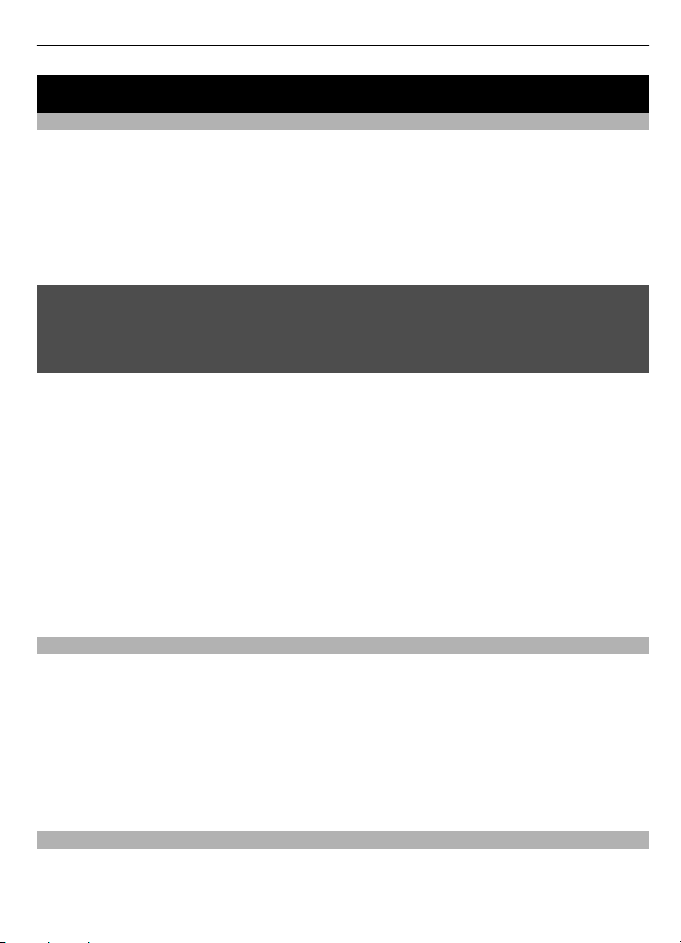
Üldteave 5
Üldteave
Teave seadme kohta
Selles juhendis kirjeldatud mobiiltelefon on ette nähtud kasutamiseks: GSM 850, 900,
1800, 1900 ja WCDMA 900, 1900 ja 2100 MHz võrgud. Võrkude kohta saate lisateavet
oma teenusepakkujalt.
Seadmesse võib olla eelinstallitud järjehoidjaid ja linke juurdepääsuks kolmandate
isikute veebilehtedele. Need lehed ei kuulu Nokia veebilehtede rühma, Nokia ei anna
neile veebilehtedele mingit toetust ega vastuta nende eest. Selliste lehtede avamisel
tuleb turvalisuse või sisu osas rakendada ettevaatusabinõusid.
Hoiatus:
Kõigi funktsioonide (v.a äratuskell) kasutamiseks peab seade olema sisse lülitatud. Ärge
lülitage seadet sisse, kui mobiilsideseadmete kasutamine võib tekitada häireid või
ohtlikke olukordi.
Käesoleva seadme kasutamisel järgige kõiki seadusi, austage kohalikke tavasid ja teiste
isikute privaatsust ning seaduslikke õigusi, sealhulgas autoriõigusi. Autoriõigustega
kaitstud piltide, muusika ja muu sisu kopeerimiseks, muutmiseks ja edasisaatmiseks
võib olla seatud piiranguid.
Tehke seadmesse salvestatud olulistest andmetest varukoopiaid või kirjalikke
märkmeid.
Telefoni ühendamisel teiste seadmetega tutvuge nende seadmete kasutusjuhendeis
esitatud ohutusnõuetega. Ärge ühendage tooteid, mis seadmega ei ühildu.
Juhendis esitatud kuvad võivad teie telefoni kuvadest erineda.
Muu olulise teabe saamiseks seadme kohta vaadake kasutusjuhendit.
Võrguteenused
Seadme kasutamiseks vajate traadita side teenusepakkuja teenust. Kõik võrgud ei
pruugi kõiki funktsioone toetada, teatud võrkudes tuleb need eelnevalt
teenusepakkujalt tellida. Võrguteenuste kasutamine hõlmab andmeedastust.
Lisateavet kodu- ja rändlusvõrgu kasutamise tariifide kohta saate teenusepakkujalt.
Teenusepakkuja annab teada teenuste hinnad.
Teenusepakkuja võib teatud teenused seadmes blokeerida või aktiveerimata jätta. Sel
juhul ei näe te neid seadme menüüs. Seadmes võivad olla kohandatud elemendid, nagu
menüü nimed, menüüde järjekord ja ikoonid.
Pääsukoodid
Et määrata, kuidas teie telefon pääsukoode ja turvaseadeid kasutab, valige Menüü >
Seaded > Turvalisus > Pääsukoodid.
Page 6

6Üldteave
• Turvakood aitab kaitsta telefoni volitamata kasutamise eest. Algne kood on 12345.
Koodi saab muuta ja seadme saab häälestada koodi küsima. Mõne toimingu puhul
läheb turvakoodi tarvis olenemata seadetest, näiteks kui soovite taastada
tehaseseaded. Hoidke koodi salajases ja kindlas kohas ning seadmest eraldi. Kui
unustate koodi ja telefon on lukus, tuleb abi saamiseks pöörduda teenindusse ning
teilt võidakse telefoni avamise eest küsida lisatasusid. Lisateabe saamiseks võtke
ühendust Nokia Care’i hoolduskeskuse või telefoni müüjaga.
• SIM-kaardi (USIM-kaardi) PIN-kood (UPIN-kood) aitab kaarti kaitsta volitamata
kasutuse eest.
• Mõne SIM-kaardiga (USIM-kaardiga) kaasasolev PIN2-kood (UPIN2-kood) on vajalik
teatavate teenuste kasutamiseks.
• SIM-kaardiga (USIM-kaardiga) võib kaasas olla ka PUK- ja PUK2-kood (UPUK- ja
UPUK2-kood). PUK-koodi küsitakse teilt juhul, kui olete PIN-koodi kolm korda järjest
valesti sisestanud. Kui teil neid koode pole, pöörduge abi saamiseks oma
teenusepakkuja poole.
• Piiranguparool on vajalik siis, kui kasutate teie telefonilt ja telefonile tehtavate
kõnede piiramiseks kõnepiiranguteenust (võrguteenus).
• Brauseri turvamooduli seadete vaatamiseks ja muutmiseks valige Menüü >
Seaded > Turvalisus > Turvamooduli seaded.
Konfiguratsiooniseadete teenus
Teatud võrguteenuste, näiteks mobiilsete Interneti-teenuste,
multimeediumsõnumiteenuste (MMS), Nokia Xpress helisõnumite ja Interneti-serveriga
kaugsünkroonimise kasutamiseks peavad telefonis olema õiged
konfiguratsiooniseaded. Teenuste kättesaadavuse kohta saate teavet
teenusepakkujalt, lähimalt Nokia volitatud edasimüüjalt või Nokia veebisaidi
tugiteenuste sektsioonist.
Kui teile saadeti konfiguratsioonisõnumiga seaded, kuid neid ei salvestatud ega
aktiveeritud automaatselt, kuvatakse teade Konfiguratsiooniseaded on vastu
võetud.
Seadete salvestamiseks valige Näita > Salvesta. Kui vaja, sisestage teenusepakkujalt
saadud PIN-kood.
Vt "Nokia tugiteenused", lk 7.
My Nokia
Teenuse My Nokia abil saate tasuta näpunäited, nippe ja tuge, aga ka tasuta proovisisu,
interaktiivseid demosid, isikupärastatud veebilehe ning uudiseid Nokia värskeimate
toodete ja teenuste kohta.
Registreeruge My Nokia kasutajaks juba täna ning võtke oma telefonist viimast! Teavet
teenuse olemasolu kohta teie asukohas ja muud lisainfot leiate aadressilt
www.nokia.com/mynokia.
Sisu allalaadimine
Telefoni saab laadida uut sisu, näiteks teemasid (võrguteenus).
Page 7

Üldteave 7
NB! Kasutage ainult selliseid teenuseid, mis on usaldusväärsed ja viirusliku tarkvara
eest kaitstud.
Erinevate teenuste kasutatavuse ja hinna kohta saate teavet teenusepakkujalt.
Soovitused
Kui teil on telefoni kohta küsimusi või te pole kindel, kuidas telefon töötama peab,
vaadake kasutusjuhendit. Kui sellest pole abi, proovige teha järgmist.
• Lähtestage telefon: lülitage telefon välja ja võtke aku välja. Sisestage aku mõne
sekundi pärast uuesti ja lülitage telefon sisse.
• Taastage tehaseseaded.
• Kui võimalik, uuendage telefoni tarkvara rakendusega Nokia Software Updater.
"Tarkvarauuendused", lk 7.
• Külastage Nokia veebilehte või võtke ühendust teenusega Nokia Care.
tugiteenused", lk 7.
Kui te ei saa oma küsimusele vastust, võtke kohaliku Nokia Care punktida
parandusvalikute saamiseks ühendust. Alati enne telefoni remonti saatmist tehke
telefoni sisust koopia või varundage andmed.
Tarkvarauuendused
Nokia võib toota tarkvaravärskendusi, mis pakuvad uusi ja täiustatud funktsioone ning
paremat talitlust. Neid uuendusi võib olla võimalik tellida rakenduse Nokia Software
Updater kaudu. Seadme tarkvara uuendamiseks läheb teil tarvis arvutitarkvara Nokia
Software Updater, ühilduvat arvutit, kus töötab opsüsteem Microsoft Windows 2000,
XP või Vista, Interneti-püsiühendust ning ühilduvat andmesidekaablit seadme ja arvuti
omavaheliseks ühendamiseks.
Lisateabe saamiseks ja rakenduse Nokia Software Updater allalaadimiseks külastage
veebiaadresse www.nokia.com/softwareupdate või kohalikku Nokia veebisaiti.
Kui teie mobiilsidevõrk toetab tarkvara uuenduste allalaadimist võrgu vahendusel,
võite uuendused otse telefonile tellida.
NB! Kasutage ainult selliseid teenuseid, mis on usaldusväärsed ja viirusliku tarkvara
eest kaitstud.
Vt "Algseadete taastamine", lk 36.
Vt
Vt "Nokia
Vt "Tarkvara uuendamine raadio teel", lk 35.
Nokia tugiteenused
Selle kasutusjuhendi uusima versiooni ning teie Nokia tootega seotud lisateabe,
allalaaditavad failid ja teenused leiate aadressilt www.nokia.com/support või Nokia
kohalikult veebisaidilt.
Konfiguratsiooniseadete teenus
Tasuta konfiguratsiooniseadete (nt MMS-i, GPRS-i, e-posti ja muude telefoni mudelile
sobivate teenuste jaoks) allalaadimiseks külastage veebiaadressi www.nokia.com/
support.
Page 8

8Alustamine
Nokia PC Suite
Tarkvara PC Suite ja sellega soetud teabe leiate Nokia veebilehelt aadressil
www.nokia.com/support.
Nokia Care teenused
Kui soovite pöörduda Nokia Care'i klienditeenindusse, leiate Nokia Care'i kohalikud
esindused aadressilt www.nokia.com/customerservice.
Hooldus
Kui soovite tellida hooldusteenuseid, leiate lähima Nokia Care’i hoolduskeskuse
veebiaadressilt www.nokia.com/repair.
Digitaalteoste autorikaitse
Sisuomanikud võivad kasutada eri tüüpi DRM-tehnoloogiaid (DRM – digital rights
management; digitaalteoste autorikaitse) neile kuuluva intellektuaalse omandi,
sealhulgas autoriõiguste kaitsmiseks. Käesolev seade kasutab DRM-kaitsega sisule
juurdepääsuks eri tüüpi DRM-tarkvara. Selle seadmega saate avada WMDRM 10, OMA
DRM 1.0, OMA DRM 1.0 edastuslukk ja OMA DRM 2.0 kaitstud sisu. Kui mõnel DRM-tarkvaral
ei õnnestu sisu kaitsta, võivad sisu omanikud esitada nõude, et DRM-kaitsega sisu
avamise võimalus selle DRM-tarkvara abil tühistataks. Selle tagajärjel ei pruugi võimalik
olla ka juba teie seadmes oleva sellist tüüpi DRM-kaitsega sisu uuendamine. Selle DRMtarkvara kehtetuks tunnistamine ei mõjuta teist tüüpi DRM-kaitsega sisu või ilma DRMkaitseta sisu kasutamist.
DRM-kaitsega (digitaalteoste autorikaitse) sisuga koos edastatakse ka aktiveerimisvõti,
mis määratleb teie õigused sisu kasutamisel.
Kui seadmel on OMA DRM-iga kaitstud sisu, siis kasutage nii aktiveerimisvõtmete kui ka
sisu varundamiseks rakenduse Nokia PC Suite varundusfunktsiooni.
Kui seadmel on WMDRM-kaitsega sisu, kustuvad pärast seadme mälu vormindamist nii
aktiveerimisvõtmed kui ka sisu. Aktiveerimisvõtmed ja sisu võivad kustuda ka siis, kui
seadmes olevad failid rikutakse. Aktiveerimisvõtmete või sisu kustumine võib piirata
sama sisu uut kasutamisvõimalust seadmes. Lisateabe saamiseks võtke ühendust
teenusepakkujaga.
Alustamine
SIM-kaardi ja aku paigaldamine
Ohutu eraldamine. Enne aku eemaldamist lülitage seade alati välja ja eraldage laadija.
Telefon on mõeldud kasutamiseks akuga BL-6Q. Kasutage alati Nokia originaalakusid.
Vt "Juhised Nokia aku ehtsuse kontrollimiseks", lk 50.
Page 9

Alustamine 9
SIM-kaarti ja selle kontaktelemente on kerge kriimustades või väänates kahjustada, nii
et olge kaardi käsitsemisel, paigaldamisel või eemaldamisel ettevaatlik.
1 Eemaldage tagakaas.
2 Asetage SIM-kaart süvendisse nii, et kontaktelemendid jäävad allapoole.
3 Veenduge, et aku kontaktelementide suund on õige ja paigaldage aku.
4 Paigaldage tagakaas.
microSD-kaardi paigaldamine
Kasutage Nokia heakskiiduga ning käesoleva seadme jaoks ette nähtud mälukaarte:
microSD-kaardid. Mälukaartide puhul kasutab Nokia tunnustatud tööstusstandardeid,
kuid teatud liiki mälukaardid ei pruugi seadmega ühilduda. Kaardid, mis seadmega ei
ühildu, võivad kahjustada kaarti ja seadet ning rikkuda kaardile salvestatud andmed.
Toetatud on kuni 8 GB microSD-kaardid .
Page 10
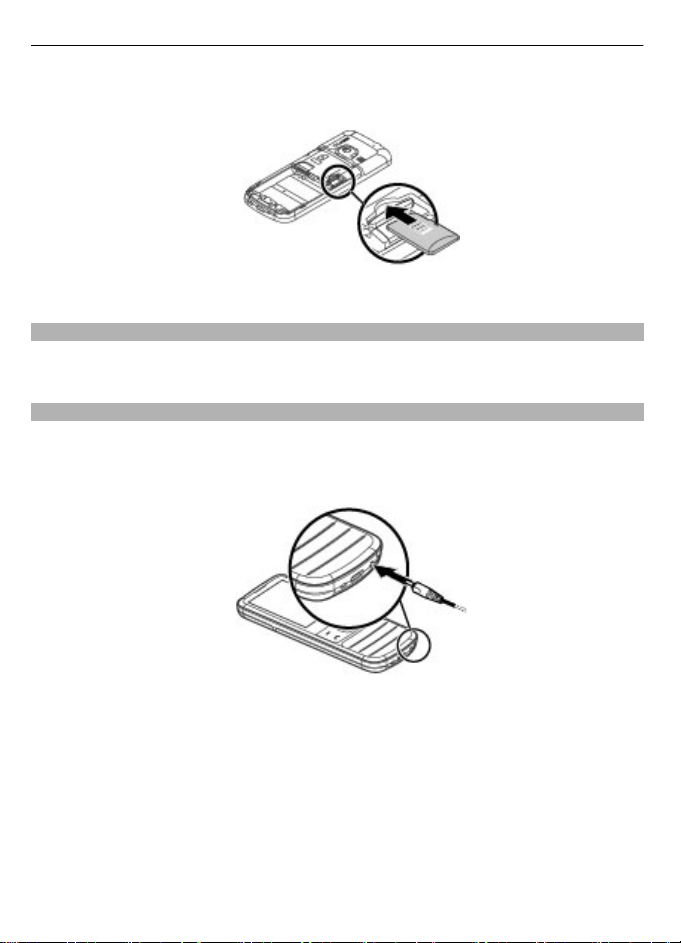
10 Alustamine
1 Eemaldage tagakaas.
2 Asetage kaart microSD-kaardi pessa nii, et kontaktelemendid jäävad allapoole.
3 Paigaldage tagakaas.
microSD-kaardi eemaldamine
1 Eemaldage telefoni tagakaas.
2 Tõmmake kaart pesast välja.
Aku laadimine
Aku on tehases osaliselt laetud. Kui seade annab märku, et aku on tühjenemas, tehke
järgmist.
1 Ühendage laadija seinapistikusse.
2 Ühendage laadija seadmega.
3 Kui seade annab märku, et aku on täis laetud, eraldage laadija seadmest ja seejärel
vooluvõrgust.
Akut saab USB-kaabli abil laadida ka arvutist.
1 Ühendage USB-kaabel arvuti USB-pordiga ja teie seadmega.
2 Kui aku on täielikult laetud, eemaldage USB-kaabel.
Aku laadimiseks pole kindlat aega määratud ja seadet saab kasutada ka laadimise ajal.
Kui aku on täiesti tühi, võib laadimisnäidiku ilmumiseni või helistamisvõimaluseni
kuluda mitu minutit.
Page 11

Alustamine 11
Seadme laadimine raadio kuulamise ajal võib mõjutada vastuvõtu kvaliteeti.
Antenn
Seadmel võivad olla nii sissehitatud kui ka välised antennid. Ärge puudutage edastavat
või signaali vastu võtvat antenni. Antennide puudutamine mõjutab raadioside
kvaliteeti, võib põhjustada seadme töötamist vajalikust suuremal võimsusel ning
lühendada aku kasutusaega.
Joonisel on antenniala märgitud halliga.
Pael
1 Eemaldage tagakaas.
2 Kinnitage pael ja tõmmake see pingule.
3 Pange tagakaas tagasi.
Page 12
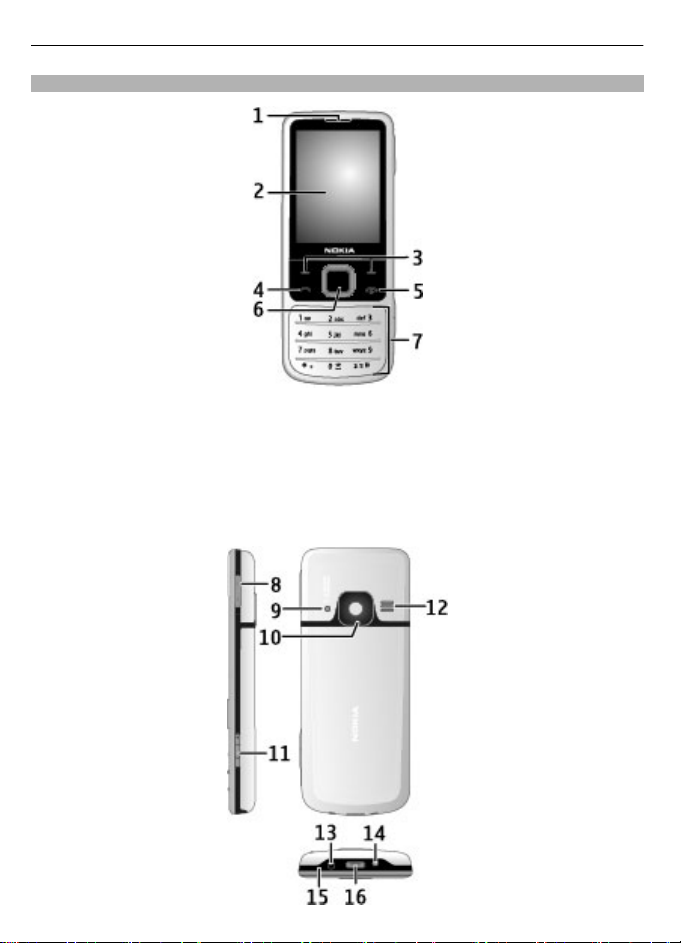
12 Alustamine
Klahvid ja osad
1 Kuular
2 Ekraan
3 Vasak ja parem valikuklahv
4 Helistamisklahv
5 Lõpetamis-/toiteklahv
6 Navi™-nupp (edaspidi juhtnupp)
7 Klahvistik
Page 13

Alustamine 13
8 Helitugevusklahvid
9 Kaamera välk
10 Kaamera objektiiv
11 Pildistamisklahv
12 Valjuhääldi
13 Laadija ühenduspesa
14 Kandepaela kinnitus
15 Mikrofon
16 USB-ühenduspesa
Telefoni sisse- ja väljalülitamine
Telefoni sisse- ja väljalülitamiseks hoidke toitenuppu all.
Kui telefon küsib PIN-koodi, sisestage see (kood kuvatakse tärnidena ****).
Kui telefon küsib kellaaega ja kuupäeva, sisestage kohalik kellaaeg, valige ajavöönd
vastavalt ajavahele Greenwichi keskmise aja (GMT) suhtes ja sisestage kuupäev.
Vt
"Kuupäev ja kellaaeg", lk 32.
Telefoni esmakordsel sisselülitamisel võidakse teil paluda hankida oma
teenusepakkujalt konfiguratsiooniseaded (võrguteenus).
Ooterežiim
Kui telefon on kasutamiseks valmis ja te pole sisestanud ühtegi märki, on telefon
ooterežiimis.
Page 14

14 Alustamine
Ekraan
1 Mobiilsidevõrgu signaalitugevus
2 Aku laetus
3 Tähised
4 Kell
5 Võrgu nimetus või operaatori logo
6 Kuupäev
7 Ekraan
8 Vasaku valikuklahvi funktsioon
9 Juhtnupu funktsioon
10 Parema valikuklahvi funktsioon
Vasaku ja parema valikuklahvi funktsioone saab muuta.
", lk 32.
Avakuva
Avakuvarežiimis kuvatakse valitud telefonifunktsioonide loend ning teave, millele
pääsete otse juurde.
Valige Menüü > Seaded > Ekraan > Avakuva.
Avakuvarežiimi aktiveerimiseks valige Avakuvarežiim.
Avakuvarežiimi korraldamiseks ja muutmiseks valige Isikupärasta vaade.
Avakuvarežiimi aktiveerimiseks kasutatava klahvi valimiseks valige Avakuvaklahv.
Olenevalt seadest liikuge loendis navigeerimiseks avakuvarežiimis üles või alla ja valige
seejärel Vali, Kuva või Muuda. Nooled viitavad sellele, et saadaval on täiendavat t eavet.
Navigeerimise lõpetamiseks valige Välju.
Vt " Vasak ja parem valikuklahv
Otseteed
Kui seade on ooterežiimis või avakuvarežiimis, saate kasutada järgmisi otseteid.
Page 15

Alustamine 15
Vastamata, vastuvõetud ja valitud kõnede loendi vaatamine
Vajutage helistamisklahvi. Helistamiseks liikuge vajalikule numbrile või nimele ja
vajutage helistamisklahvi.
Veebibrauseri käivitamine
Vajutage klahvi 0 ja hoidke seda all.
Helistamine kõneposti
Vajutage klahvi 1 ja hoidke seda all.
Teiste klahvide kasutamine otsevalikuks
Vt "Valimise otseteed", lk 17.
Tähised
Teil on lugemata sõnumeid.
Teil on saatmata, tühistatud sõnumeid või sõnumeid, mille saatmine on
ebaõnnestunud.
Klahvistik on lukustatud.
Telefon ei helise saabuva kõne või tekstsõnumi puhul.
Äratus on määratud.
/
/
/
Telefon on registreeritud GPRS- või EGPRS-võrgu.
Telefonil on avatud GPRS- või EGPRS-ühendus.
GPRS- või EGPRS- ühendus on katkestatud (ootel).
Bluetooth-ühendus on aktiveeritud.
Kui teil on kaks abonentnumbrit, tähendab see tähis, et valitud on teine
kõneliin.
Kõik saabuvad kõned suunatakse teisele numbrile.
Kasutusel on suletud rühma kõnepiirang.
Aktiivne profiil on ajastatud.
Lennuprofiil
Kasutage lennuprofiili raadiosagedustundlikes keskkondades, et raadiosagedust
kasutavad funktsioonid välja lülitada. Sellegipoolest pääsete juurde kalendrile ja
telefoninumbritele ning saate mängida vallasrežiimis mänge. Kui lennuprofiil on
aktiivne, kuvatakse teade
Lennuprofiili aktiveerimine
Valige Menüü > Seaded > Profiilid > Lennuprofiil > Aktiveeri või Muuda.
Lennuprofiili desaktiveerimine
Valige mõni muu profiil.
.
Page 16

16 Alustamine
Hoiatus:
Lennurežiimis ei saa helistada (ka mitte hädaabinumbril), kõnesid vastu võtta ega
kasutada muid funktsioone, mis nõuavad võrguühendust. Helistamiseks tuleb profiili
vahetades aktiveerida telefonirežiim. Kui seade on lukus, sisestage lukukood.
Kui soovite helistada hädaabinumbril lukus seadmelt ja lennurežiimis, on võimalik, et
saate sisestada lukukoodi väljale seadmesse programmeeritud hädaabinumbri ja valida
Call. Seade teatab, et toimub lennurežiimist väljumine hädaabikõne algatamiseks.
Koputamine
Koputusega saab kiirelt telefonihelina ja äratussignaali vaigistada ning kõnest
keelduda, samuti kellaaega vaadata. Selleks koputage kaks korda telefoni taga- või
esipoolt.
Koputusfunktsiooni ja värin-tagasiside aktiveerimiseks valige Menüü > Seaded >
Telefon > Sensori seaded.
Helisignaalide vaigistamine
Koputage kaks korda telefoni.
Kõnest keeldumine või äratuse edasilükkamine pärast heli vaigistamist
Koputage taas kaks korda telefoni.
Kella vaatamine
Koputage kaks korda telefoni.
Kui teil on vastamata kõnesid või uusi sõnumeid, peate need enne kella kuvamist üle
vaatama.
Klahvilukk
Juhuslike klahvivajutuste ärahoidmiseks lukustage telefoni klahvistik: valigeMenüü ja
vajutage 3,5 sekundi jooksul *.
Klahvistiku avamiseks valige Ava ja vajutage 1,5 sekundi jooksul *. Nõudmisel sisestage
lukukood.
Kõne vastuvõtmiseks lukustatud klahvistiku korral vajutage helistamisklahvi. Kui
lõpetate kõne või keeldute sellest, lukustuvad klahvid automaatselt.
Lukustuse täiustatud funktsioonid on automaatne klahvilukustus ja klahvide
turvalukustus.
Lukus seadmelt või klahvistikult võib siiski olla võimalik helistada seadmesse
programmeeritud hädaabinumbril.
Vt "Telefon", lk 33.
Page 17

Kõned 17
Funktsioonid ilma SIM-kaardita
Teatud funktsioone, näiteks märkmikku ja mänge, saab telefonis kasutada ka ilma SIMkaardita. Mõned funktsioonid on menüüs tuhmid ning neid ei saa kasutada.
Kõned
Helistamine
Helistamiseks on mitu võimalust.
• Sisestage telefoninumber (koos suunakoodiga) ja vajutage helistamisklahvi.
Rahvusvahelise kõne korral vajutage rahvusvahelise kõne eesliite sisestamiseks
kaks korda klahvi * (märk + asendab riigist väljahelistamise koodi) ning seejärel
sisestage vastava riigi kood, suunanumber (numbri ees olev 0 jätke ära) ja
telefoninumber.
• Kõnelogi vaatamiseks vajutage avakuvarežiimis üks kord helistamisklahvi. Valige
number või nimi ja vajutage helistamisklahvi.
• Otsige kontaktide loendisse salvestatud nime või telefoninumbrit.
"Kontaktisikute haldamine", lk 27.
Kõne ajal helitugevuse reguleerimiseks vajutage helitugevusklahvi üles või alla.
Tavakõnele vastamine ja selle lõpetamine
Saabuvale kõnele vastamiseks vajutage helistamisklahvi. Kõne lõpetamiseks vajutage
lõpetamisklahvi.
Saabuvast kõnest keeldumiseks vajutage lõpetamisklahvi. Helina vaigistamiseks valige
Hääletu.
Valimise otseteed
Telefoninumbrite määramine numbriklahvide 2-9 alla.
määramine", lk 28.
Ühel järgmistest viisidest helistamiseks kasutage valimise otseteed.
• Vajutage numbriklahvi ja seejärel helistamisklahvi.
• Kui olete valinud Menüü > Seaded > Kõne > Kiirvalimine > Sisse, hoidke
vastavat numbriklahvi all.
Vt "Telefoninumbrite otseteede
Vt
Häälvalimine
Häälvalimise abil saab helistada, lausudes soovitud kontakti nime.
Kuna häälkäsklused sõltuvad keelest, valige enne häälvalimise kasutama asumist
Menüü > Seaded > Telefon > Keele seaded > Telefoni keel ja seejärel oma keel.
Märkus. Tunnussõnade kasutamine võib olla raskendatud mürarohkes keskkonnas või
hädaolukorras, seetõttu ärge lootke igas olukorras ainuüksi häälvalimisele.
Page 18

18 Sõnumid
1 Hoidke avakuvarežiimis all paremat valikuklahvi.Kuulete lühikest helisignaali ja
ekraanile kuvatakse teade Rääkige pärast tooni.
2 Lausuge selle kontakti nimi, kellele helistada soovite. Kui hääletuvastus õnnestub,
kuvatakse loend sobivate nimedega. Telefon esitab loendi esimese kontakti
häälkäskluse. Kui see ei ole õige käsklus, liikuge järgmisele kirjele.
Valikud kõne ajal
Paljud kõne ajal kasutatavad valikud on võrguteenused. Kasutatavuse kohta teabe
saamiseks võtke ühendust teenusepakkujaga.
Valige kõne ajal Valikud ja leidke vastav valik.
Sõnumid
Võite lugeda, koostada, saata ja salvestada tekst- ja multimeediumsõnumeid, e-kirju
ning heli- ja välksõnumeid. Sõnumiteenust saab kasutada vaid juhul, kui teie
võrguoperaator või teenusepakkuja seda toetab.
Tekst- ja multimeediumsõnumid
Võite koostada sõnumi ning selle juurde lisada näiteks pildi. Faili lisamisel muudab
telefon tekstsõnumi automaatselt multimeediumsõnumiks.
Lühisõnumid
Seade toetab tekstsõnumite saatmist, mille tärkide arv sõnumis ei ole piiratud. Pikemad
sõnumid saadetakse kahe või enama sõnumina. Teenusepakkuja võib teile arve esitada,
mille alusel tuleb tasuda iga sõnumi eest. Rõhumärkidega tähed, muud tärgid või muud
mõnele keelele iseloomulikud märgid võtavad rohkem ruumi ning ühes sõnumis
saadetavate märkide arv on väiksem.
Kuvatakse allesjäänud märkide ja saadetavate sõnumite arv.
Sõnumite saatmiseks peab seadmes olema talletatud õige sõnumikeskuse number.
Tavaliselt on see number määratud SIM-kaardi kaudu vaikimisi. Numbri määramiseks
käsitsi valige Menüü > Sõnumside > Sõnumi seaded > Lühisõnumid >
Sõnumikeskused > Lisa keskus ja sisestage teenusepakkujalt saadud nimi ja number.
Teksti kirjutamine
Tekstirežiimid
Teksti sisestamisel (näiteks sõnumite kirjutamisel) võite kasutada tavalist või
sõnastikupõhist tekstisisestust.
Hoidke tekstiredaktoris all klahvi Valikud, et aktiveerida tavaline tekstisisestus, mille
tähis on
sõnastikupõhist tekstisisestust.
Täheregistreid märgivad tähised
, või sõnastikupõhine sisestus, mille tähis on . Mõned keeled ei toeta
, ja .
Page 19

Sõnumid 19
Suur- ja väiketähtede vahetamiseks vajutage #. Täherežiimist numbrirežiimi
lülitumiseks, mida tähistab
Numbrirežiimist täherežiimi lülitumiseks hoidke all klahvi #.
Sisestuskeele määramiseks valige Valikud > Kirjutamiskeel.
Tavaline tekstisisestus
Vajutage korduvalt numbriklahve 2-9, kuni ekraanil kuvatakse vajalik märk. Märgid
sõltuvad valitud sisestuskeelest.
Kui järgmine täht, mida soovite sisestada, asub samal klahvil, oodake kursori ilmumist
ja sisestage siis täht.
Tavaliste kirjavahemärkide ja erimärkide vaatamiseks vajutage korduvalt klahvi 1.
Erimärkide loendi vaatamiseks vajutage klahvi *. Tühiku sisestamiseks vajutage 0.
Sõnastikupõhine tekstisisestus
Sõnastikupõhine tekstisisestus põhineb telefoni sisesõnastikul, kuhu saate ise lisada
uusi sõnu.
1 Alustage sõna kirjutamist klahvidega 2 kuni 9. Tähtede sisestamisel vajutage iga
klahvi ainult üks kord.
2 Sõna kinnitamiseks sirvige paremale või lisage tühik.
• Kui sõna pole õige, vajutage korduvalt klahvi * ja valige loendist sõna.
• Kui sõna järel kuvatakse küsimärk (?), pole sõnastikus sõna, mida soovisite
kirjutada. Sõna lisamiseks sõnastikku valige Ükshaaval. Sisestage sõna tavalise
tekstisisestuse abil ja valige Salvesta.
• Liitsõnade kirjutamiseks sisestage esmalt sõna esimene pool ja sirvige selle
kinnitamiseks paremale. Kirjutage sõna teine pool ja kinnitage see.
3 Alustage järgmise sõna kirjutamist.
, hoidke all klahvi # ja valige Numbrirežiim.
Multimeediumsõnumid
Multimeediumsõnum võib sisaldada teksti, pilte ning heli- või videoklippe.
Multimeediumsõnumeid saavad vastu võtta ja kuvada vaid ühilduvate funktsioonidega
seadmed. Sõnumi välimus võib erineda olenevalt vastuvõtvast seadmest.
Mobiilsidevõrk võib piirata MMS-sõnumi suurust. Kui sõnumisse sisestatud pilt ületab
selle piiri, võib seade pilti vähendada, et seda oleks võimalik saata MMS-sõnumis.
NB! Suhtuge sõnumite avamisse ettevaatusega. Sõnumid võivad sisaldada viiruslikku
tarkvara või kahjustada muul moel teie seadet või arvutit.
Multimeediumsõnumiteenuse (MMS) kättesaadavuse ja tellimise kohta teabe saamiseks
võtke ühendust oma teenusepakkujaga.
Page 20

20 Sõnumid
Tekst- või multimeediumsõnumi koostamine
1Valige Menüü > Sõnumside > Koosta sõnum > Sõnum.
2 Adressaatide lisamiseks liikuge väljale Adressaat:, sisestage saaja telefoninumber
või e-posti aadress, või valige Lisa, et valida adressaadid loendist. Teemade ja
adressaatide lisamiseks ning saatmissuvandite määramiseks avage Valikud.
3 Liikuge juhtnupuga väljale Tekst: ja sisestage sõnumi tekst.
4 Sisu lisamiseks sõnumi juurde leidke ekraani allservast manuseriba ning valige
soovitud sisutüüp.
5 Sõnumi saatmiseks valige Saada.
Sõnumi tüüp on näidatud ekraani ülaosas ja muutub sõnumi sisust olenevalt
automaatselt.
Teenusepakkujate kehtestatud hinnad sõnumitüüpide kohta võivad olla erinevad.
Lisateabe saamiseks võtke ühendust teenusepakkujaga.
Sõnumi lugemine ja sellele vastamine
NB! Suhtuge sõnumite avamisse ettevaatusega. Sõnumid võivad sisaldada viiruslikku
tarkvara või kahjustada muul moel teie seadet või arvutit.
Telefon annab uue sõnumi saabumisest märku. Sõnumi kuvamiseks valige Kuva. Kui
vastu on võetud rohkem kui üks sõnum, valige sõnumi kuvamiseks see sisendkaustast,
seejärel valige Ava. Sõnumi kõigi osade vaatamiseks kasutage sirvimisklahvi.
Vastussõnumi koostamiseks valige Vasta.
Sõnumi saatmine
Sõnumi saatmine
Sõnumi saatmiseks valige Saada. Telefon salvestab sõnumi kausta Saatmiseks ja
alustab saatmist.
Märkus. Sõnumi saatmist kinnitava tähise või teksti kuvamine seadme ekraanil ei
pruugi kinnitada sõnumi jõudmist sihtkohta.
Kui sõnumi saatmisel tekkis tõrge, üritab telefon sõnumit mõne korra uuesti saata. Kui
need katsed nurjuvad, jääb sõnum kausta Saatmiseks. Kaustas Saatmiseks olevate
sõnumite saatmise tühistamiseks valige Valikud > Tühista saatmine.
Saadetud sõnumite salvestamiseks kausta Saadetud valige Menüü > Sõnumside >
Sõnumi seaded > Üldseaded > Salvesta saadetud.
Sõnumite korrastamine
Telefon salvestab vastuvõetud sõnumid kausta Sisse. Korrastage sõnumid salvestatud
objektide kaustas.
Kausta lisamiseks, ümbernimetamiseks või kustutamiseks valige Menüü >
Sõnumside > Salvestatud > Valikud.
Page 21

Sõnumid 21
Välksõnumid
Välksõnum on tekstsõnum, mis kuvatakse kohe pärast saabumist telefoni ekraanil.
1 Välksõnumi kirjutamiseks valige Menüü > Sõnumside > Koosta sõnum >
Välksõnum.
2 Sisestage adressaadi telefoninumber, kirjutage oma sõnum (kuni 70 märki) ja
valige Saada.
Seadme Nokia Xpress helisõnumid
Koostage helisõnumeid muretult ja saatke need MMS-sõnumina.
1Valige Menüü > Sõnumside > Koosta sõnum > Helisõnum. Avaneb diktofon.
2 Salvestage oma sõnum.
3 Sisestage väljale Adressaat: üks või enam telefoninumbrit või valige Lisa, et
numbrit otsida.
4 Sõnumi saatmiseks valige Saada.
Infosõnumid, SIM-sõnumid ja teenuskäsklused
Infosõnumid
Teenusepakkuja võib saate erinevate teemadega sõnumeid (võrguteenus). Lisateabe
saamiseks võtke ühendust teenusepakkujaga.
Valige Menüü > Sõnumside > Infosõnumid ja kasutage olemasolevaid valikuid.
Teenuse juhtkäsud
Teenuskäsklused võimaldavad teenusepakkujale teenusepäringuid kirjutada ja saata
(USSD käsklused), nagu võrguteenuste aktiveerimiskäsklused.
Teenusepäringu kirjutamiseks ja saatmiseks valige Menüü > Sõnumside > Teenuse
juhtim.. Lisateabe saamiseks võtke ühendust teenusepakkujaga.
SIM-i sõnumid
SIM-i sõnumid on SIM-kaardile salvestatud lühisõnumid. Neid sõnumeid saab kopeerida
või teisaldada SIM-kaardilt telefoni mällu, kuid mitte vastupidi.
SIM-sõnumite lugemiseks valige Menüü > Sõnumside > Valikud > SIM-i sõnumid.
Vt "Diktofon", lk 42.
Häälsõnumid
Kõnepost on võrguteenus, mis võib vajada tellimist. Lisateabe saamiseks võtke
ühendust teenusepakkujaga.
Kõneposti helistamiseks hoidke all klahvi 1.
Kõneposti telefoninumbri muutmiseks valige Menüü > Sõnumside > Kõnepost >
Tavakõneteated > Kõneposti number.
Page 22

22 Sõnumid
Sõnumiseaded
Valige Menüü > Sõnumside > Sõnumi seaded ja siis mõni järgmistest valikutest.
Üldseaded — saadetud sõnumite koopiate seadmes salvestamiseks; vanade sõnumite
ülekirjutamiseks, kui sõnumimälu saab täis; ning sõnumitega seotud muude eelistuste
määramiseks.
Lühisõnumid — kohaletoimetusteadete lubamiseks, SMS-ide ja SMS-i e-posti
sõnumikeskuste seadistamiseks, märgitoe tüübi valimiseks ning lühisõnumitega
seotud muude eelistuste määramiseks.
MMS-sõnumid — kohaletoimetusteadete lubamiseks, MMS-sõnumite ilme
määramiseks, MMS-sõnumite ja reklaamide vastuvõtu lubamiseks ning MMSsõnumitega seotud muude eelistuste määramiseks.
E-kirjad — e-kirjade vastuvõtmise lubamiseks, e-kirja pildisuuruse määramiseks ning
e-postiga seotud muude eelistuste määramiseks.
Teenuseteated — teenuseteadete aktiveerimiseks ja teenuseteadetega seotud
muude eelistuste määramiseks.
E-post ja sõnumside
Soovi korral saate seadme häälestada teie e-posti konto kaudu e-kirju saatma ja vastu
võtma ning sõnumside (IM) teel vestlemist võimaldama.
Sõltuvalt riigist võib teie seade toetada teenust Nokia Messaging (NMS) või klassikalist
Nokia e-posti ja Nokia sõnumsidet. Kui soovite vaadata, mis sõnumisüsteem on
kasutusel, valige Menüü > Sõnumside > E-post.
Kui ekraani ülaosas kuvatakse tähis
teenus Nokia Messaging. Vt
Messaging e-post" lk 22.
Vastasel juhul lugege teemat
25.
lk
Nokia Messaging e-post
Seadme abil pääsete juurde oma eri pakkujate e-posti kontodele, et e-kirju lugeda,
kirjutada ja saata.
E-posti kasutamiseks peab teil olema e-posti konto. Kui teil pole veel e-posti kontot,
saate Ovi teenuses luua. Menüüd võivad e-posti teenuse pakkujast sõltuvalt erineda.
E-posti konto häälestamine
Võite logida sisse olemasolevasse e-posti kontosse või häälestada uue Ovi e-posti konto.
Valige Menüü > Sõnumside > E-post.
"Teenuse Nokia Messaging sõnumside" lk 24 ja "Nokia
"Nokia sõnumiside" lk 26 ja teemat "Nokia e-post"
, on kasutusel
Page 23

Sõnumid 23
E-posti kontosse sisselogimine
1 Valige e-posti teenuse pakkuja.
2 Sisestage oma kasutajatunnus ja parool.
3 Kui te ei soovi iga kord parooli sisestada, salvestage see.
4Valige Logi sis..
Kui soovite lisaks logida sisse mõnda teise e-posti kontosse, valige Lisa konto.
Ovi e-posti konto häälestamine
Kui teil veel e-posti kontot pole, saate luua Nokia konto, mis sisaldab Ovi e-posti teenust.
1Valige Registr. Ovi e-posti konto.
2 Järgige ekraanil kuvatavaid juhiseid.
Kui olete loonud uue Nokia konto, saate Ovi e-posti teenusesse sisse logida ning ekirjade saatmist ja vastuvõtmist alustada. Kontot saab kasutada ka muudesse Ovi
teenustesse (nt sõnumsideteenus) sisselogimiseks. Lisateavet leiate veebisaidilt
www.ovi.com.
E-kirjade lugemine. loomine ja saatmine
Valige Menüü > Sõnumside > E-post ja e-posti konto.
E-kirjade lugemine ja neile vastamine
1 Valige e-kiri ja Ava.
2 Terve kirja nägemiseks kasutage juhtnuppu.
3 E-kirjale vastamiseks või selle edasisaatmiseks valige Valikud.
Manuste vaatamine ja salvestamine
Manustega (näiteks piltidega) e-kirjad on tähistatud kirjaklambriikooniga. Mõned
manused ei pruugi teie seadmega ühilduda ning neid ei saa seadmes kuvada.
1 Laiendage manuseloendit.
2 Valige manus ja Kuva.
3 Manuse seadmesse salvestamiseks valige Salvesta.
E-kirja loomine ja saatmine
1Valige Valikud > Koosta uus.
2 Sisestage adressaadi meiliaadress ja teema ning kirjutage sõnum.
3 E-kirjale faili lisamiseks valige Valikud > Manusta fail.
4 E-kirjale manustamiseks pildi tegemiseks valige Valikud > Manusta uus pilt.
5 E-kirja saatmiseks valige Saada.
Page 24

24 Sõnumid
E-posti rakenduse sulgemine
Valige Logi välja.
Sõnumside kasutamine e-posti konto kaudu
Mõned e-posti teenuse pakkujad võimaldavad juurdepääsu sõnumsidekontole otse eposti konto kaudu.
E-kirja kirjutamisel teenusepakkuja sõnumsideteenusesse sisselogimiseks valige
Valikud ja sõnumsideteenus.
Teenuse Nokia Messaging sõnumside
Sõnumside (IM) abil saate seadme abil vestelda teiste võrgus asuvate kasutajatega.
Saate kasutada mõnd juba olemasolevat sõnumsideteenuse kontot, mida teie seade
toetab.
Kui te pole ühegi sõnumsideteenuse kasutajaks registreeritud, saate mõnes toetatud
sõnumsideteenuses sõnumsidekonto luua arvuti või seadme abil. Menüüd võivad
sõltuvalt sõnumsideteenusest erineda.
Sõnumsideteenused
Olemasolevasse sõnumsidekontosse sisselogimine
1Valige Menüü > Sõnumside > Sõnumside.
2 Valige sõnumsideteenus.
3 Sisestage oma kasutajatunnus ja parool.
4 Järgige ekraanil kuvatavaid juhiseid.
Uue Nokia konto loomine
Sõnumsideteenuseid sisaldava Nokia konto loomiseks arvuti abil külastage veebisaiti
www.ovi.com. Oma seadme abil konto loomiseks toimige järgmiselt.
1Valige Menüü > Sõnumside > E-post.
2 Järgige ekraanil kuvatavaid juhiseid.
Sõnumsideteenuste korraga kasutamine
1 Valige sõnumside põhivaatesse naasmiseks mis tahes sõnumsideteenuses
Avaleht.
2 Valige sõnumsideteenus ja logige sisse.
3 Sõnumsideteenuste vaheldumisi aktiveerimiseks liikuge kontaktiloendite vaates
juhtnupu abil vasakule või paremale.
Sõnumivahetus
Valige Menüü > Sõnumside > Sõnumside.
Page 25

Sõnumid 25
Kiirsõnumi saatmine
1 Valige sõnumsideteenus.
2 Valige kontaktiloendist kontakt.
Iga vestluse leiab vestlusvaate vahekaardilt.
3 Sisestage oma sõnum ekraani allservas asuvale tekstiväljale.
4Valige Saada.
Sõnumite vastuvõtmine
Kui praegusse vestlusse saabub uus sõnum, ilmub sõnum vestlusajaloo lõppu. Kui
saabub uus sõnum mõne muu vestluse jaoks, hakkab vilkuma vastava vestluse
vahekaart. Vestluste vaheldumisi aktiveerimiseks toimige järgmiselt.
1 Liikuge juhtnupu abil üles vestluse vahekaartide juurde.
2 Vestluse avamiseks liikuge juhtnupu abil vasakule või paremale.
Kui saabub uus sõnum mõnest muust kogukonnast, on see tähistatud ülemises või
alumises nurgas.
Liikuge juhtnupu abil üles ja valige Vaheta või Vali.
Teatiste seaded
Isegi siis, kui te rakendust ei kasuta, antakse teile uutest sõnumitest teada. Teatiste
seadete muutmiseks toimige järgmiselt.
1 Valige sõnumside põhivaates Valikud > Kiirsõn.rakend. sead..
2 Valige mõni teatisetüüp ja Salvest..
Sõnumsiderakendusest lahkumine
Sõnumsiderakendusest väljumisel jääte sõnumsideteenustesse sisselogituks. Seanss
jääb vastavalt teie teenuse tellimusele mingiks ajaks aktiivseks. Kui sõnumsiderakendus
taustal töötab, saate avada muid rakendusi ja sõnumsidet sisselogimata uuesti
kasutada.
Sõnumsideakna sulgemine
Minge sõnumside põhivaatesse ja valige Välju.
Sõnumsidest väljalogimine
Valige Valikud > Logi välja.
Kõik vestlused suletakse.
Nokia e-post
Seadme abil pääsete juurde oma e-posti kontole, et e-kirju lugeda, koostada ja saata.
See e-posti rakendus erineb SMS-posti funktsioonist.
See funktsioon pole kõigis regioonides saadaval.
Page 26
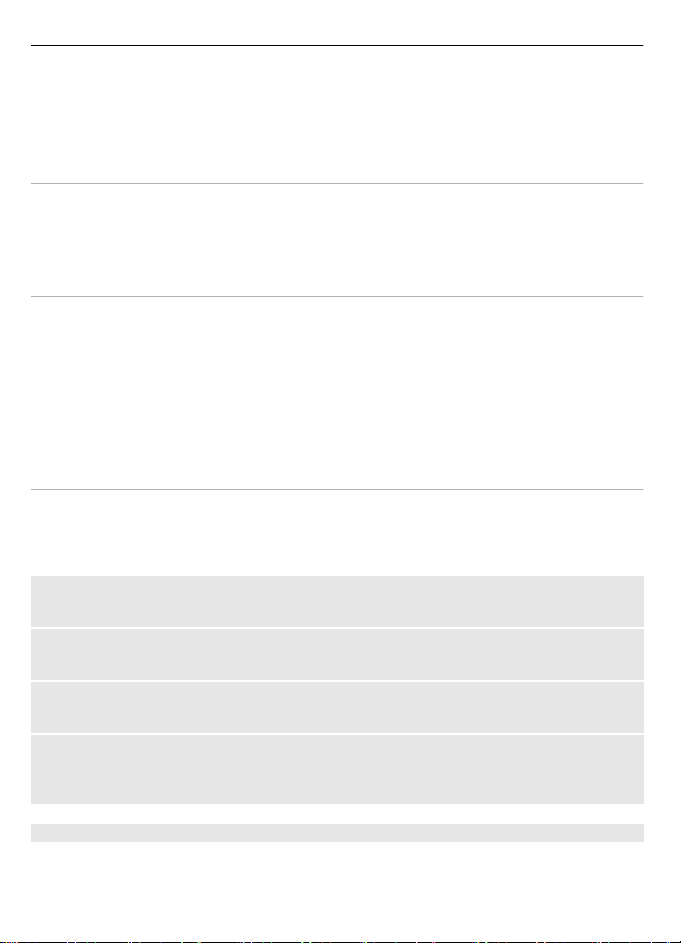
26 Sõnumid
E-posti rakenduse kasutamiseks peab teil olema e-posti teenuse pakkuja konto.
Teenuse kättesaadavuse kontrollimiseks ja õigete seadete saamiseks võtke ühendust
e-posti teenuse pakkujaga. E-posti konfiguratsiooniseaded võidakse teile
konfiguratsioonisõnumina saata.
E-posti häälestamise viisard
Kui seadmes pole e-posti seadeid määratud, avaneb automaatselt e-posti häälestamise
viisard. Viisardi avamiseks, näiteks kui soovite e-posti konto lisada, valige Menüü >
Sõnumside ja olemasolev e-posti konto. Valige Valikud > Lisa postkast. Samuti võite
luua tasuta uue e-posti konto teenuses Ovi. Järgige kuvatavaid juhiseid.
E-kirjade koostamine ja saatmine
E-kirja saab koostada enne e-posti teenusega ühenduse loomist.
1Valige Menüü > Sõnumside ja seejärel Koosta sõnum > E-kiri.
2 Sisestage adressaadi e-posti aadress, teema ja kirja tekst. Faili lisamiseks valige
Valikud > Lisa.
3 Kui määratud on rohkem kui üks e-posti konto, valige konto, millelt e-kirja saata
soovite.
4Valige Saada.
E-kirjade lugemine ja neile vastamine
NB! Suhtuge sõnumite avamisse ettevaatusega. Sõnumid võivad sisaldada viiruslikku
tarkvara või kahjustada muul moel teie seadet või arvutit.
Valige Menüü > Sõnumside.
E-kirjade päiste allalaadimine
Valige oma e-posti konto.
E-kirjade ja manuste allalaadimine
Valige e-kiri ja seejärel Ava või Too.
E-kirjale vastamine või selle edasisaatmine
Valige Valikud > Vasta või Saada edasi.
E-posti konto ühenduse katkestamine
Valige Valikud > Katkesta ühendus. Pärast kindlat perioodi, mil seadet ei kasutata,
katkestatakse automaatselt ühendus e-posti kontoga.
Nokia sõnumiside
Sõnumside (IM) võrguteenuse abil saate võrgus olevatele kasutajatele saata lühikesi
tekstsõnumeid. Teenus on vaja tellida ja end tuleb registreerida soovitud
sõnumsideteenuse kasutajaks. Teavet teenuse kättesaadavuse ja hindade kohta ning
Page 27

Kontaktid 27
juhiseid saate oma teenusepakkujalt. Menüüd võivad sõnumsideteenuse pakkujast
sõltuvalt erineda.
Teenusega ühenduse loomiseks valige Menüü > Sõnumside > Sõnumside ja järgige
juhiseid.
Kontaktid
Nimed ja telefoninumbrid võite salvestada kontaktidena telefoni mällu või SIM-kaardile,
mille järel saate neid otsida, välja tuua ja neile helistada või sõnumi saata.
Kontaktisikute haldamine
Mälu valimine kontaktide jaoks
Telefoni mälus saab kontakte salvestada koos lisaandmetega, nt mitu telefoninumbrit
või mingid tekstiüksused. Samuti saab piiratud arvule kontaktidele salvestada pildi, heli
või videoklipi.
SIM-kaardil saab salvestada nime koos ühe telefoninumbriga. SIM-kaardile salvestatud
kontaktid on märgitud tähisega
Valige Menüü > Kontaktid > Seaded > Mälu valik. Valides valiku Telefon ja SIM,
salvestatakse kontaktid telefoni mällu.
Numbrite ja nimede salvestamine
Nime ja telefoninumbri salvestamiseks valige Menüü > Kontaktid > Lisa uus.
Esimene salvestatud number määratakse automaatselt vaikenumbriks ning seda
märgib numbritüübitähise ümber kuvatud raam (nt
kontaktide hulgast mõne nime, kasutatakse vaikenumbrit, kui te ise muud numbrit ei
vali.
Kontaktisiku otsimine
Valige Menüü > Kontaktid > Nimed ja liikuge läbi kontaktiloendi või sisestage
kontakti nime esimesed tähed.
Andmete lisamine ja muutmine
Kontaktkirjele andmete lisamiseks või muutmiseks valige kontakt ja siis Andmed >
Valikud > Lisa andmed.
Kontaktide kopeerimine või teisaldamine
1 Valige esimene kopeeritav või teisaldatav kontakt ja seejärel Valikud > Märgi.
2 Märkige ülejäänud kontaktid ja valige Valikud > Kopeeri märgitud või Teisalda
märgitud.
Kõigi kontaktide kopeerimine või teisaldamine
Valige Menüü > Kontaktid > Kop. kontaktid või Teis. kontaktid.
.
). Kui valite (nt helistamiseks)
Page 28
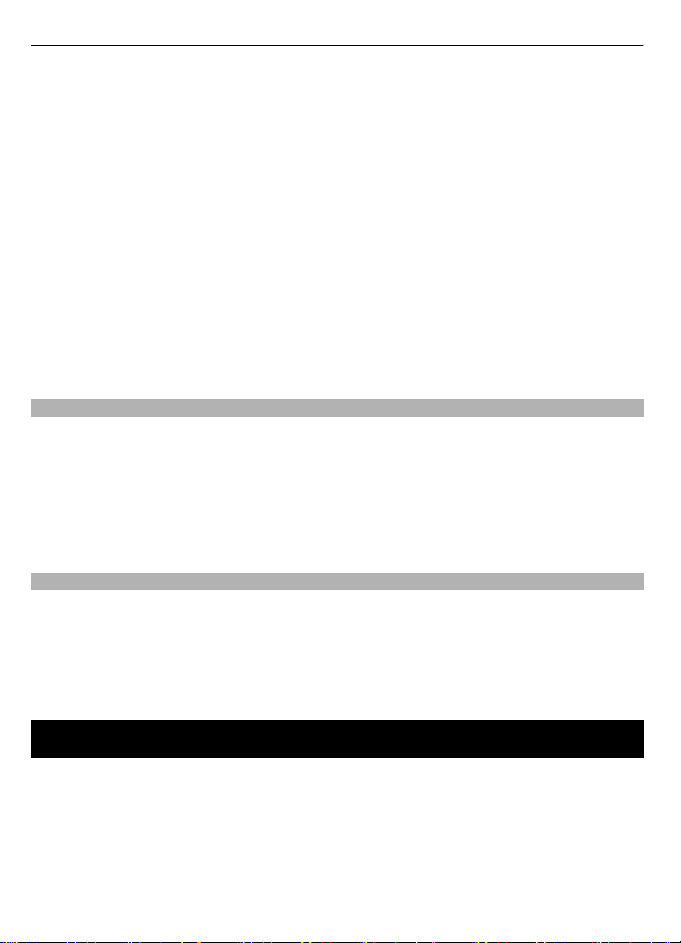
28 Kõnelogi
Kontaktisikute kustutamine
Valige kontakt ja seejärel Valikud > Kustuta kontakt.
Kõigi kontaktide kustutamiseks valige Menüü > Kontaktid > Kust. kõik kont. >
Telefonimälust või SIM-kaardilt.
Kontaktkirjele lisatud numbri, tekstikirje või pildi kustutamiseks leidke vastav kontakt
ja valige Andmed. Liikuge üksusele, mille soovite kustutada, valige Valikud >
Kustuta ning soovitud valik.
Kontaktisikute rühma loomine
Kontakte saab jaotada kontaktirühmadesse, millel on erinevad helinad ja rühmapildid.
1Valige Menüü > Kontaktid > Rühmad.
2 Uue rühma loomiseks valige Lisa või Valikud > Lisa uus rühm.
3 Pange rühmale nimi, valige soovi korral pilt ja helin ning seejärel valige Salvesta.
4 Kontaktide lisamiseks rühma valige rühm ja siis Kuva > Lisa.
Visiitkaardid
Teil on võimalik saata isikute kontaktandmeid ja neid vastu võtta. Seadmed peavad
omavahel ühilduma ja toetama vCard-standardit.
Visiitkaardi saatmiseks leidke soovitud kontakt ja valige Andmed > Valikud > Saada
visiitkaart.
Kui teile on saadetud visiitkaart, valige Näita > Salvesta, et salvestada visiitkaart
telefoni mällu.
Telefoninumbrite otseteede määramine
Otseteede koostamiseks määrake telefoninumbrid numbriklahvidele 2-9.
1Valige Menüü > Kontaktid > Kiirklahvid ning liikuge numbriklahvile.
2Valige Määra või kui klahvile on juba number määratud, valige Valikud >
Muuda.
3 Sisestage number või otsige kontaktisikut.
Kõnelogi
Kõnede, sõnumite, andmete ja sünkroonimise teabe vaatamiseks valige Menüü >
Kõnelogi ja soovitud objekt.
Märkus. Teenusepakkuja arvel näidatud kõnede ja teenuste maksumus sõltub võrgu
omadustest, arvete ümardamisest, maksudest jne.
Page 29

Asukohalogi 29
Asukohalogi
Teile võib saabuda võrgu positsioneerimispäring (võrguteenus). Positsioneerimisteabe
tellimiseks ja asukohateabe edastamise suhtes kokku leppimiseks võtke ühendust
teenusepakkujaga.
Asukohapäringu lubamiseks või keelamiseks valige Nõustu või Keeldu. Kui te pä ringule
ei reageeri, kinnitab telefon päringu või keeldub päringust automaatselt, sõltuvalt
sellest, kuidas te oma teenusepakkujaga olete kokku leppinud.
Kümne viimase privaatsusteate ja päringu vaatamiseks valige Menüü > Kõnelogi >
Kohamäärang > Asukohalogi.
Ühenduvus
Telefon pakub teiste seadmetega ühenduse loomiseks ja andmete edastamiseks ja
vastu võtmiseks erinevaid funktsioone.
Bluetooth-raadiosidetehnoloogia
Bluetooth võimaldab raadiolainete abil luua ühenduse teie seadme ja mõne 10 meetri
(32 jala) raadiuses asuva ühilduva Bluetooth-seadme vahel.
Seade vastab Bluetooth-tehnoloogia spetsifikatsioonile 2.1 + EDR (koos suurema
andmeedastuskiirusega) ja toetab järgmisi profiile: advanced audio distribution, audio
video remote control, dial-up networking, file transfer, generic access, generic audio/
video distribution, generic object exchange, network access, hands-free, headset, object
push, phonebook access, SIM access, service discovery application ja serial port.
Bluetooth-tehnoloogial töötavate seadmete koostalitlusvõime tagamiseks kasutage
Nokia heakskiiduga ning selle mudeli jaoks ette nähtud tarvikuid. Kui soovite teavet
selle seadme ühilduvuse kohta teiste seadmetega, pöörduge nende seadmete tootjate
poole.
Bluetooth-tehnoloogial põhinevate funktsioonide kasutamine suurendab
energiatarvet ning lühendab aku kasutusaega.
Kui mobiiltelefon on kaug-SIM-kaardirežiimis, saate helistamiseks ja kõnede
vastuvõtmiseks kasutada ainult telefoniga ühendatud ühilduvat tarvikut (näiteks
autovarustus).
Selles režiimis saab helistada ainult seadmesse programmeeritud hädaabinumbritel.
Helistamiseks peate kaug-SIM-kaardi režiimi välja lülitama. Kui seade on lukus,
sisestage lukukood.
Bluetooth-ühenduse loomine
1Valige Menüü > Seaded > Ühenduvus > Bluetooth.
2Valige Minu telefoni nimi ja sisestage oma seadmele nimi.
Page 30

30 Ühenduvus
3 Bluetooth-ühenduse aktiveerimiseks valige Bluetooth > Sisse. tähistab
aktiivset Bluetooth-ühendust.
4 Seadme ühendamiseks helitarvikuga valige Loo üh. helitarvikuga ja tarvik.
5 Seadme sidumiseks mis tahes levialas asuva Bluetooth-seadmega valige Seotud
seadmed > Lisa uus seade.
6 Liikuge leitud seadmele, mida vajate, ja valige Lisa.
7 Sisestage seadmes pääsukood (kuni 16 märki) ja lubage teises Bluetooth-seadmes
ühendus.
Telefoni kasutamine varjatud režiimis on turvalisem, kuna viirusliku tarkvara oht on
väiksem. Ärge kinnitage tundmatute seadmete Bluetooth-ühenduse nõudeid. Võite ka
Bluetooth-funktsiooni välja lülitada. See ei mõjuta seadme muid funktsioone.
Arvuti ühendamine Internetiga
Bluetooth-ühenduse abil saate ühendada ühilduva arvuti Internetti. Seadmel peab
olema juurdepääs Internetile (võrguteenus) ja arvuti peab toetama Bluetoothtehnoloogiat. Pärast ühenduse loomist võrkupääsupunktiga (NAP) ja seadme sidumist
arvutiga avab seade automaatselt Internetti pääsemiseks pakettandmesideühenduse.
Pakettandmeside
Üldine raadio-pakettandmeside teenus (GPRS – General Packet Radio Service) on
võrguteenus, mis võimaldab mobiiltelefoniga Interneti-protokolli põhise (IP – Internet
Protocol) võrgu kaudu andmeid saata ja vastu võtta.
Et määratleda, kuidas teenust kasutada, valige Menüü > Seaded > Ühenduvus >
Pakettandmeside > Pakettandmeside ja kasutage alltoodud valikuid.
Vajadusel — pakettandmesideühenduse loomiseks siis, kui rakendus seda vajab.
Ühendus katkestatakse siis, kui rakendus suletakse.
Pidevalt liinil — automaatne ühendus pakettandmesidevõrguga telefoni
sisselülitamisel.
Saate telefoni modemina kasutada, kui ühendate selle ühilduva arvutiga Bluetoothtehnoloogia või USB-andmesidekaabli vahendusel. Lisateavet leiate tarkvara Nokia PC
Suite dokumentatsioonist.
Vt "Nokia tugiteenused", lk 7.
USB-andmekaabel
Andmete edastamiseks telefoni ja ühilduva arvuti või PictBridge toega printeri vahel
saate kasutada USB-andmesidekaablit.
Telefoni aktiveerimiseks andmete edastamiseks või piltide printimiseks ühendage
andmesidekaabel ja valige režiim.
Küsi ühendusel — et telefon ühenduse loomiseks luba küsiks
PC Suite — kaabli kasutamine tarkvaraga PC Suite.
Page 31

Seaded 31
Print. ja meediumid — telefoni kasutamiseks PictBridge-ühilduva printeri või
ühilduva arvutiga
Andmetalletus — ühendamiseks arvutiga, millel puudub Nokia tarkvara ja telefoni
kasutamiseks andmetalletusseadmena
USB-reziimi vahetamiseks avage Menüü > Seaded > Ühenduvus > USB-kaabel ning
valige soovitud USB-režiim.
Sünkroonimine ja varundamine
Valige esmalt Menüü > Seaded > Sünkr. ja varund. ja siis mõni järgmistest valikutest.
Lülita tel. ümber — valitud andmete sünkroonimine või kopeerimine teie telefoni ja
mõne muu Bluetooth-ühendust kasutava telefoni vahel.
Varundamine — valitud andmetest varukoopia tegemine.
Varundustaaste — salvestatud varukoopia valimine ja selle taastamine telefonis.
Valitud varukoopia kohta teabe saamiseks valige Valikud > Andmed.
Andmeedastus — valitud andmete sünkroonimine ja kopeerimine teie telefoni ja
mõne muu seadme, arvuti või võrguserveri vahel (võrguteenus).
Nokia PC Suite
Rakendusega Nokia PC Suite saate telefoni ja ühilduva arvuti või kauginternetiserveri
(võrguteenus) vahel hallata muusikat, sünkroonida kontakte, kalendrit, märkmeid ja
ülesandeid. Lisateavet ja rakenduse PC Suite leiate Nokia veebilehelt.
tugiteenused", lk 7.
Vt "Nokia
Seaded
Profiilid
Telefonis on mitmeid seaderühmi, mida nimetatakse profiilideks ja neid saab erinevate
sündmuste ja keskkondade tarbeks helinatega kohandada.
Valige Menüü > Seaded > Profiilid ja soovitud profiil ning kasutage alltoodud
võimalusi.
Aktiveeri — valitud profiili aktiveerimine.
Muuda — profiili seadete muutmine.
Ajastatud — profiili määratud ajaks aktiivseks määramiseks. Kui profiilile määratud
aeg möödub, aktiveerub eelmine ajastamata profiil.
Teemad
Teema sisaldab elemente telefoni isikupärastamiseks.
Valige Menüü > Seaded > Teemad ja kasutage alltoodud võimalusi.
Vali teema — Avage kaust Teemad ja valige teema.
Teemade lingid — Kui soovite veel teemasid alla laadida, avage linkide loend.
Page 32

32 Seaded
Helinad
Saate muuta aktiveeritud profiili heliseadeid.
Valige Menüü > Seaded > Toonid. Samad seaded leiate ka menüüst Profiilid.
Valgustus
Erinevate telefonifunktsioonidega seotud valgusefektide aktiveerimiseks või
väljalülitamiseks valige Menüü > Seaded > Valgust. seaded.
Ekraan
Valige esmalt Menüü > Seaded > Ekraan ja siis mõni järgmistest valikutest.
Taustpilt — avakuva režiimi taustpildi valimine
Avakuva — avakuvarežiimi aktiveerimine, korraldamine ja isikupärastamine.
Fondi värv avakuval — avakuvarežiimi fondivärvi valimine.
Juhtnupu ikoonid — juhtnupu tähiste kuvamine avakuva režiimis
Teatise üksikasjad — üksikasjade kuvamine vastamata kõnede ja sõnumite teatistes.
Pimenduspilt — pimenduspildi loomine ja seadmine.
Kirjasuurus — sõnumside, kontaktide ja veebilehtede puhul kasutatava fondisuuruse
määramine.
Operaatori logo — operaatori logo kuvamine.
Kärjeteabe kuvamine — kärjeteabe kuvamine, kui see on võrgus saadaval.
Kuupäev ja kellaaeg
Kella esitusviisi, kellaaja, ajavööndi või kuupäeva muutmiseks valige Menüü >
Seaded > Kuupäev ja kell.
Teise ajavööndisse saabumisel valige Menüü > Seaded > Kuupäev ja kell > Kuup. ja
kella seaded > Ajavöönd: ning liikuge ajavööndi valimiseks juhtnupuga vasakule või
paremale. Kellaaega ja kuupäeva korrigeeritakse vastavalt ajavööndile ning telefon
saab näidata vastuvõetud tekst- või MMS-sõnumite õiget saatmisaega.
Näiteks GMT -5 märgib New Yorki (USA) ajavööndit, mis on 5 tundi Greenwichist (London,
Ühendkuningriik) läänes.
Minu otseteed
Otseteed võimaldavad kiiret juurdepääsu enamkasutatavatele funktsioonidele.
Vasak ja parem valikuklahv
Vasak- või parempoolsele valikuklahvile määratud funktsiooni muutmiseks valige
Menüü > Seaded > Minu otseteed > Vasak valikuklahv või Parem valikuklahv ja
seejärel soovitud funktsioon.
Page 33

Seaded 33
Kui avakuvarežiimis on vasakpoolse valikuklahvi funktsioon Ava, valige funktsiooni
aktiveerimiseks Ava > Valikud ning seejärel valige järgmiste valikute seast.
Ava valikud — funktsiooni lisamine või kõrvaldamine.
Korrasta — funktsioonide ümberpaigutamine.
Muud otseteed
Valige esmalt Menüü > Seaded > Minu otseteed ja siis mõni järgmistest valikutest.
Juhtnupp — eelmääratud loendist pärit muude funktsioonide määramine juhtnupule.
Avakuvaklahv — avakuvarežiimi aktiveeriva juhtnupuvajutuse valimine.
Kõne
Valige esmalt Menüü > Seaded > Kõne ja siis mõni järgmistest valikutest.
Kõnede suunamine — sissetulevate kõnede suunamine (võrguteenus). Kui
aktiveeritud on mõni kõnepiirangufunktsioon, ei pruugi kõigi kõnede suunamine
võimalik olla. Vt "Turvameetmed", lk 36.
Suvaklahviga vastam. — sissetulevale kõnele vastamine mis tahes klahvi (v.a
toitenupp, vasak ja parem valikuklahv ja lõpetamisklahv) lühikese vajutamisega.
Autom. kordusvalim. — automaatse kordusvalimise lubamine nurjunud kõne puhul.
Telefon proovib helistada 10 korda.
Hääle selgus — kõne arusaadavuse parandamine, eriti mürarikastes keskkondades.
Kiirvalimine — numbriklahvidele (2–9) määratud numbritel helistamine vastavate
numbriklahvide vajutamise ja allhoidmise teel.
Koputus — võrgu määramine teid poolelioleva kõne ajal sissetulevast kõnest
teavitama (võrguteenus).
Kõneajanäit — poolelioleva kõne kestuse vaatamine.
Kokkuv. pärast kõnet — kõne umbkaudse kestuse lühiajaline kuvamine pärast igat
kõnet.
Saada minu helist. ID — teie telefoninumbri näitamine isikule, kellele helistate
(võrguteenus). Teenusepakkujaga kokku lepitud seade kasutamiseks valige
Vaikimisi.
Väljuvate kõnede liin — kõnede tegemiseks kasutatava kõneliini valimine, kui SIM-
kaart toetab mitut kõneliini (võrguteenus)
Telefon
Valige esmalt Menüü > Seaded > Telefon ja siis mõni järgmistest valikutest.
Keele seaded — telefoni keele määramine. Valige Telefoni keel ja seejärel keel.
Telefoni keele määramiseks vastavalt SIM-kaardil sisalduvale teabele valige Telefoni
keel > Automaatne.
Mälu olek — mälukasutuse kontrollimine.
Autom. klahvilukk — klahvide automaatne lukustamine pärast määratud aega, mille
jooksul telefon on avakuva režiimis ja telefoni pole kasutatud
Page 34

34 Seaded
Klahvide turvalukust. — turvakoodi küsimine klahviluku avamisel.
Sensori seaded — koputusfunktsiooni aktiveerimine ja seadistamine
Hääletuvastus —
Lennupäring — lennurežiimi käivitamise küsimine telefoni sisselülitamisel.
Lennurežiimis lülitatakse välja kõik seadme raadiühendused.
Telefoni uuendused — tarkvarauuenduste saamine teenusepakkujalt (võrguteenus).
See võimalus sõltub telefonist ega pruugi saadaval olla.
teel", lk 35.
Võrgu režiim — nii UMTS- kui GSM-võrgu kasutamine. Kõne ajal ei saa seda funktsiooni
kasutada.
Operaatori valik — teie piirkonnas saadaoleva mobiilsidevõrgu määramine.
Abitekstide aktiveer. — abitekstide kuvamise valimine telefonis.
Tervitusmuusika — heli esitamine telefoni sisselülitamisel.
Häälkäsklused
Häälkäskluste abil saate helistada ja telefoni kasutada käsklusi lausudes.
Häälkäsklused sõltuvad keelest. Keele määramiseks valige Menüü > Seaded >
Telefon > Keele seaded > Telefoni keel ja seejärel oma keel.
Telefoni hääletuvastusfunktsiooni õpetamiseks teie häält tuvastama valige Menüü >
Seaded > Telefon > Hääletuvastus > Hääletuvastusõpetus.
Häälkäskluse aktiveerimiseks mingi funktsiooni jaoks valige Menüü > Seaded >
Telefon > Hääletuvastus > Häälkäsklused ning seejärel soovitud funktsioon.
tähistab aktiveeritud häälkäsklust.
Häälkäskluse aktiveerimiseks valige Lisa. Aktiveeritud häälkäskluse kuulamiseks valige
Kuula.
Lisateavet häälkäskluste kasutamise kohta on teemas
Häälkäskluste haldamiseks liikuge funktsioonile, valige Valikud ja mõni järgmistest
valikutest.
Muuda või Eemalda — häälkäskluse nime muutmine või häälkäskluse
desaktiveerimine.
Lisa kõik või Eemalda kõik — häälkäskluste aktiveerimine või desaktiveerimine kõigi
häälkäskluste loendis sisalduvate funktsioonide jaoks.
Vt "Häälkäsklused", lk 34.
Vt "Tarkvara uuendamine raadio
"Häälvalimine" lk17.
Tarvikud
See menüü ja selle valikud kuvatakse vaid siis, kui telefon on või on olnud ühendatud
mõne ühilduva mobiilitarvikuga.
Valige Menüü > Seaded > Tarvikud. Valige tarvik ja tarvikust sõltuvalt soovitud valik.
Page 35

Seaded 35
Konfigureerimine
Telefoni saab konfigureerida seadetega, mis on vajalikud teatud teenuste jaoks. Need
seaded võib ka teenusepakkuja saata.
Valige Menüü > Seaded > Konfiguratsioon ja kasutage alltoodud võimalusi.
Konfig. vaikeseaded — telefoni salvestatud teenusepakkujate vaatamine ja
vaiketeenusepakkuja määramine.
Akt. vaikeseaded rak. — toetatud rakenduste vaikekonfiguratsiooniseadete
aktiveerimine.
Eelistatud pöördusp. — salvestatud pöörduspunktide vaatamine.
Seadmehald. seaded — tarkvarauuenduste vastuvõtmise lubamine või keelamine.
See valik sõltub telefonist ega pruugi saadaval olla.
teel", lk 35.
Oma konfig. seaded — uute isiklike kontode käsitsi lisamine mitmesuguste teenuste
jaoks ning kontode aktiveerimine või kustutamine. Uue isikliku konto lisamiseks valige
Lisa või Valikud > Lisa uus. Valige teenuse tüüp ja sisestage vajalikud andmed. Isikliku
konto aktiveerimiseks liikuge sellele ja valige Valikud > Aktiveeri.
Tarkvara uuendamine raadio teel
Teenusepakkuja võib telefoni tarkvarauuendused otse telefoni saata (võrguteenus).
Selle valiku kasutatavus sõltub telefonist.
Tarkvarauuenduste allalaadimine võib tähendada suures mahus andmete ülekandmist
(võrguteenus).
Veenduge, et seadme aku on piisavalt täis või ühendage laadija enne uuenduste
vastuvõtmist telefoniga.
Hoiatus:
Tarkvarauuenduse installimise käigus ei saa seadet kasutada (ka mitte
hädaabikõnedeks), seadet saab uuesti kasutada pärast installi lõppu ja seadme
taaskäivitust. Enne uuenduse installimist tehke andmetest kindlasti varukoopiad.
Vt "Konfiguratsiooniseadete teenus", lk 6.
Vt "Tarkvara uuendamine raadio
Tarkvarauuenduse seaded
Selle valiku kasutatavus sõltub telefonist.
Tarkvara- ja konfiguratsiooniuuenduste lubamiseks või keelamiseks valige Menüü >
Seaded > Konfiguratsioon > Seadmehald. seaded > Teenusetarkv. uuend..
Tarkvarauuenduse pärimine
1Valige Menüü > Seaded > Telefon > Telefoni uuendused, et olemasolevaid
tarkvarauuendusi teenusepakkujalt paluda.
2 Kehtiva tarkvaraversiooni kuvamiseks ja uuenduse vajaduse kontrollimiseks valige
Praeg. tarkv. andmed.
Page 36

36 Seaded
3 Tarkvarauuenduse allalaadimiseks ja installimiseks valige Laadi tel. tarkv. alla.
Järgige ekraanil kuvatavaid juhiseid.
4 Kui installimine pärast allalaadimist katkestati, valige installimise käivitamiseks
Installi tarkv.uuendus.
Tarkvara uuendamine võib mõned minutid aega võtta. Kui teil on installimisega
probleeme, võtke ühendust teenusepakkujaga.
Turvameetmed
Kui kasutusel on kõnesid piiravad turvameetmed (nt kõnepiirang, suletud grupid
(rühmad), lubatud valiknumbrid), võib siiski olla võimalik helistada seadmesse
programmeeritud hädaabinumbril. Kõnepiirang ja -suunamine ei saa üheaegselt
aktiveeritud olla.
Valige esmalt Menüü > Seaded > Turvalisus ja siis mõni järgmistest valikutest.
PIN-koodi küsimine või UPIN-koodi küsimine — PIN- või UPIN-koodi küsimine igal
telefoni sisselülitamisel. Mõni SIM-kaart ei võimalda koodi küsimist välja lülitada.
Kõnepiirangu teenus — sissetulevate ja väljaminevate kõnede piiramine
(võrguteenus). Selleks on vajalik piiranguparool
Määratud numbrid — valitud numbritele tehtavate väljaminevate kõnede piiramine,
kui SIM-kaart seda toetab. Kui määratud numbrite funktsioon on sisse lülitatud, ei saa
GPRS-ühendust luua muuks kui tekstsõnumite saatmiseks. Sel juhul peavad adressaadi
telefoninumber ja sõnumikeskuse number olema määratud numbrite loendis.
Piiratud kasut.rühm — inimeste rühma määramine, kellele saate seadmest helistada
ja kes saavad teile helistada (võrguteenus).
Turvatase — turvakoodi küsimiseks iga kord, kui SIM-kaart telefoni sisestatakse, valige
Telefon.
Pääsukoodid — turvakoodi, PIN-koodi, UPIN-koodi, PIN2-koodi ja piiranguparooli
muutmine.
PIN2-koodi taotlem. — valige, kas telefoni PIN2-koodiga kaitstud funktsioonide
kasutamisel küsitakse PIN2-koodi või mitte. Mõned SIM-kaardid ei luba koodipäringut
välja lülitada. See võimalus sõltub SIM-kaardist ega pruugi saadaval olla. Lisateabe
saamiseks võtke ühendust võrguoperaatoriga.
Kood kasutusel — PIN-koodi tüübi valimine.
Turvasertifikaadid või Kasut. sertifikaadid — telefoni alla laaditud asutuse- või
kasutajasertifikaatide loendi vaatamine.
Turvamooduli seaded — üksuse Turvamooduli andm. vaatamine, funktsiooni
Mooduli PIN-i küsim. aktiveerimine või mooduli PIN-koodi või allkirja PIN-kood
muutmine.
Vt "Pääsukoodid", lk 5.
Vt "Sirvimisturvalisus", lk 44.
Algseadete taastamine
Telefoni algseadete taastamiseks valige Menüü > Seaded > Taasta algseaded,
seejärel kasutage alltoodud valikuid.
Page 37

Operaatori menüü 37
Taasta ainult seaded — kõigi seadete lähtestamine ilma teie salvestatud andmete
kustutamiseta.
Taasta kõik — kõigi seadete lähtestamine ja teie salvestatud andmete kustutamine
(nt kontaktid, sõnumid, meediumifailid ja aktiveerimisvõtmed).
Operaatori menüü
Teil on võimalik pääseda oma võrguoperaatori pakutavate teenuste portaali. Lisateabe
saamiseks pöörduge võrguoperaatori poole. Operaator võib seda menüüd uuendada
teenuseteatega.
Galerii
Galeriis saate hallata pilte, videoid, muusikafaile, teemasid, graafikat, helinaid,
salvestisi ja vastuvõetud faile. Need failid on salvestatud telefoni mälus või mälukaardil
ning võivad olla jaotatud kaustadesse.
Kaustad ja failid
1 Kaustade loendi vaatamiseks valige Menüü > Galerii.
2 Kaustas olevate failide loendi vaatamiseks valige kaust ja Ava.
3 Faili teisaldamisel mälukaardi kaustade vaatamiseks liikuge mälukaardile ja
vajutage juhtnuppu paremale.
Piltide printimine
Telefon toetab jpeg-vormingus piltide printimiseks rakendust Nokia XpressPrint.
1 Ühendage telefon ühilduva printeriga andmekaabli abil või kui printer toetab
Bluetoothi tehnoloogiat, siis saatke pilt printerisse Bluetoothi abil.
raadiosidetehnoloogia", lk 29.
2 Valige prinditav pilt ja seejärel Valikud > Prindi.
Vt "Bluetooth-
Piltide ja videote võrgus jagamine
Oma pilte ja videoid saate teistega veebis jagada ühilduvate võrgusjagamisteenuste
kaudu.
Võrgus jagamiseks tuleb kõigepealt mõni võrgusjagamisteenus (võrguteenus) tellida.
Pildi või videoklipi mõnda võrgusjagamisteenusesse üleslaadimiseks valige galeriist
soovitud fail, siis Valikud > Saada > Laadi veebi üles ja seejärel
võrgusjagamisteenus.
Lisateavet võrgus jagamise ja seda toetavate teenusepakkujate kohta leiate Nokia
tootetoe lehtedelt või kohalikult Nokia veebisaidilt.
Võrgusjagamisteenuse lehtedele üles laaditud faile saate vaadata oma seadme abil.
"Veebi üleslaadimised", lk 43.
Vt
Page 38

38 Meediumid
Mälukaart
Mälukaarti saab kasutada multimeediumifailide (näiteks videoklippide, lugude,
helifailide ja piltide) ning sõnumsideandmete talletamiseks.
Mõned rakenduse Galerii kaustad, mille sisu telefon kasutab (nt Teemad), võidakse
talletada mälukaardil.
Mälukaardi vormindamine
Mõned seadmega kaasas olevad mälukaardid on eelvormindatud, mõnesid tuleb ise
vormindada. Mälukaardi vormindamine kustutab mälukaardilt kõik andmed jäädavalt.
1 Mälukaardi vormindamiseks valige Menüü > Galerii või Rakendused, siis
mälukaardi kaust ja seejärel Valikud > Mälukaardi valikud > Vorminda
mälukaart > Jah.
2 Kui vormindamine on lõppenud, sisestage mälukaardi nimi.
Mälukaardi lukustamine
Parooli määramiseks (kuni 8 märki), et lukustada mälukaart volitamata kasutuse eest,
valige mälukaardi kaust ja Valikud > Mälukaardi valikud > Määra parool.
Parool talletatakse teie telefonis ja te ei pea seda uuesti sisestama, kui kasutate
mälukaarti samas telefonis. Kui soovite kasutada mälukaarti mõnes muus seadmes,
küsitakse teilt parooli.
Parooli kõrvaldamiseks valige Valikud > Mälukaardi valikud > Kustuta parool.
Mälu tarbimise kontrollimine
Kui soovite näha, kui palju mälumahtu eri andmerühmad tarbivad ning kui palju vaba
mälu on mälukaardil uue tarkvara jaoks veel saadaval, valige mälukaart ja Valikud >
Andmed.
Meediumid
Kaamera ja video
Sisseehitatud kaameraga saate pildistada pilte ja salvestada videoklippe.
Pildistamine
Pildistamiseks vajutage kaameranuppu, või kui aktiveeritud on videorežiim, vajutage
juhtnuppu vasakule või paremale.
Pildistamisrežiimis pildi suurendamiseks või vähendamiseks vajutage juhtnuppu
vasakule või paremale või kasutage helitugevusnuppe.
Pildistamiseks vajutage kaameranuppu. Pildid salvestatakse telefoni mällu või
mälukaardile, kui see on saadaval.
Pildistatava objekti automaatseks fookustamiseks vajutage kaameranupp pooleldi alla.
Kuvatakse valge raam. Kui objekt on fookuses, muutub raam roheliseks. Pildistamiseks
Page 39

Meediumid 39
vajutage kaameranupp lõpuni alla. Punane raam tähistab seda, et objekt on fookusest
väljas. Sellisel juhul vabastage kaameranupp ja fookustage uuesti.
Kasutage välklampi ohutust kaugusest. Inimese või looma vahetus läheduses ärge
välklampi kasutage. Ärge pildistamisel välklampi kinni katke.
Välgu kasutamiseks valige Valikud > Välk > Välk sisse. Välgu automaatse
aktiveerimise lubamiseks hämaras valige Automaatne.
Pildi kuvamiseks kohe pärast pildistamist valige Valikud > Seaded > Pildi eelvaate
aeg ja eelvaateaeg. Eelvaate ajal järgmise pildi tegemiseks valige Tagasi. Pildi muusse
seadmesse või saadaolevasse teenusesse saatmiseks valige Valikud > Saada.
Teie seade toetab 2592 x 1944 pikslit fotode eraldusvõimet.
Videolõigu salvestamine
Videorežiimi aktiveerimiseks vajutage ja hoidke all kaameranuppu, või kui aktiveeritud
on pildistamisrežiim, vajutage juhtnuppu vasakule või paremale.
Videoklipi salvestamise alustamiseks valige Filmi või vajutage kaameranuppu,
salvestamise peatamiseks valige Paus või vajutage kaameranuppu, salvestamise
jätkamiseks valige Jätka või vajutage kaameranuppu ja salvestamise lõpetamiseks
valige Stopp.
Seadme video maksimaalne eraldusvõime on 640 x 480 pikslit ning see salvestab
videoklipid telefoni mällu või mälukaardile, kui see on saadaval.
Kaamera- ja videovalikud
Filtri kasutamiseks valige Valikud > Efektid.
Kaamera kohandamiseks valgustingimustega valige Valikud > Valge tasakaal.
Muude kaamera- ja videoseadete muutmiseks ning fotode ja videote talletuskoha
määramiseks valige Valikud > Seaded.
Meediumipleier
Teie telefonis on meediumipleier, millega saab kuulata muusikat ja vaadata
videoklippe. Telefoni mälus asuvas muusikakaustas või mälukaardil sisalduvad
muusika- ja videofailid tuvastatakse ja lisatakse muusikakokku automaatselt.
Meediumipleieri avamiseks valige Menüü > Meediumid > Meediumipleier.
Muusikamenüü
Muusikamenüü abil pääsete juurde seadme mälus või mälukaardil talletatavatele
muusika- ja videofailidele, samuti saate muusikat ja videoid veebist alla laadida või
võrguserverist pärit ühilduvaid videovoogesitusi vaadata (võrguteenus).
Page 40

40 Meediumid
Muusika kuulamine või videoklipi esitamine
Valige mõnes saadaolevas kaustas fail ja seejärel Esita.
Muusika allalaadimine veebist
Valige Valikud > Lingid ja allalaadimissait.
Muusikakogu uuendamine pärast failide lisamist
Valige Valikud > Uuenda kogu.
Esitusloendi koostamine
1Valige Esitusloendid > Loo esitusloend ja sisestage esitusloendi nimi.
2 Lisage loenditest muusika- või videofaile.
3 Valige esitusloendi salvestamiseks Valmis.
Voogesitusteenuse (võrguteenus) konfigureerimine
Voogesitusseaded võite saada konfiguratsioonisõnumiga oma teenusepakkujalt.
1Valige Valikud > Lingid > Voogesituse seaded > Konfiguratsioon.
2 Valige teenusepakkuja, siis voogesituse jaoks Vaikimisi või Isiklik konfigurats..
3Valige Konto ja siis aktiivsetest konfiguratsiooniseadetest voogesitusteenuse
konto.
Muusikapalade esitamine
Helitugevuse seadmiseks kasutage helitugevusklahve.
Kasutage pleieri juhtimiseks ekraanil kuvatavaid virtuaalklahve.
Pala esitamise alustamiseks valige
Esituses pausi tegemiseks valige
Järgmise loo juurde siirdumiseks valige
korda
Esitatava loo kiireks edasikerimiseks valige
tagasikerimiseks valige
vabastage klahv.
Muusikamenüü avamiseks valige
Praeguse esitusloendi avamiseks valige
Meediumipleierimenüü sulgemiseks ja muusika taustal mängima jätmiseks vajutage
lõpetamisklahvi.
Meediumipleieri sulgemiseks vajutage lõpetamisklahvi ja hoidke seda all.
.
ja hoidke seda all. Kohas, kust soovite kuulamist jätkata,
.
.
. Eelmise loo algusse naasmiseks valige kaks
ja hoidke seda all. Esitatava loo kiireks
.
.
Page 41

Meediumid 41
Meediumipleieri ilme muutmine
Teie telefon sisaldab meediumipleieri ilme muutmiseks mitut eri teemat.
Valige Menüü > Meediumid > Meediumipleier > Ava meed.pleier > Valikud >
Seaded > Meed.pleieri teema ja mõni loetletud teemadest. Virtuaalklahvid võivad
teemast sõltuvalt erinevad olla.
Raadio
Valige Menüü > Meediumid > Raadio.
Helitugevuse seadmiseks kasutage telefoni helitugevusklahve.
Ekraanil kuvatavate graafiliste klahvide kasutamiseks liikuge üles-alla ja vasakuleparemale.
Raadiomenüü sulgemiseks ja raadio kuulamiseks taustal vajutage lõpetamisklahvi.
Raadio väljalülitamiseks vajutage lõpetamisklahvi ja hoidke seda all.
Raadiojaamade häälestamine
Jaamade otsimine ja salvestamine
1 Otsingu alustamiseks valige ja hoidke all
MHz sammudega vajutage põgusalt
2 Jaama mälupessa salvestamiseks valige Valikud > Salvesta jaam.
3 Raadiojaama nime sisestamiseks valige Valikud > Jaamad > Valikud > Muuda
nime.
Valige esmalt Valikud ja siis mõni järgmistest võimalustest.
Otsi kõiki jaamu — olemasolevate jaamade automaatseks otsimiseks
Määra sagedus — soovitud raadiojaama sageduse sisestamiseks
Jaamad — salvestatud jaamade loetlemiseks, korraldamiseks, nimede muutmiseks ja
kustutamiseks
Jaamade vahetamine
Valige
numbriklahvi.
või , või vajutage jaamaloendis olevale raadiojaamale vastavat
või . Sageduse muutmiseks 0,05
või .
Raadio seaded
Valige esmalt Valikud > Seaded ja siis mõni järgmistest valikutest.
RDS — raadioandmesüsteemi teabe kuvamise lubamiseks või keelamiseks.
Aut. sageduse valik — valitud raadiojaama parima vastuvõtukvaliteediga sagedusele
lülitumise lubamiseks (saadaval, kui RDS on aktiveeritud).
Väljund — stereo- ja monoväljundi vahel ümberlülitamiseks.
Page 42

42 Meediumid
Raadio teema — raadio teema valimiseks.
Diktofon
Diktofoni abil saate salvestada kõnet, heli ja telefonikõnesid ning seejärel salvestada
salvestised rakendusse Galerii.
Valige Menüü > Meediumid > Diktofon.
Diktofoni ei saa kasutada andmesidekõne või GPRS-ühenduse ajal.
Graafilise klahvi
Salvestamise alustamine
Valige
mõlemad osapooled nõrka piiksuvat helisignaali.
Salvestamise peatamine
Valige
Salvestamise lõpetamine
Valige
Viimase salvestise esitamiseks või saatmiseks, salvestiste loendi avamiseks või
salvestiste salvestamiseks kasutatava mälu ja kausta valimiseks valige Valikud ja
asjakohane valik.
Ekvalaiser
Muusikapleieri kasutamisel saab heli reguleerida.
Valige Menüü > Meediumid > Ekvalaiser.
Eelmääratud ekvalaiseriseade aktiveerimiseks liikuge ühele seadetest ja valige
Aktiveeri.
Ekvalaiseri uue seadekogu koostamine
1 Valige loendist üks kahest viimasest seadekomplektist ja seejärel Valikud >
2 Virtuaalsete liugurite avamiseks vajutage juhtnuppu vasakule või paremale ning
3 Seade salvestamiseks ja sellele nime andmiseks valige Salvesta ja Valikud >
või kõne ajal Valikud > Lindista. Telefonikõne salvestamisel kuulevad
.
. Salvestis salvestatakse rakenduse Galerii salvestiste kausta.
Muuda.
reguleerimiseks üles või alla.
Muuda nime.
, või kasutamiseks vajutage juhtnuppu vasakule või paremale.
Page 43

Veeb 43
Veeb
Teie seadme brauser võimaldab juurdepääsu mitmesugustele Interneti-teenustele
(võrguteenus). Interneti-lehtede ilme võib sõltuda seadme ekraani suurusest. Kõik
Interneti-lehtedel sisalduvad üksikasjad ei pruugi kuvatud olla.
NB! Kasutage ainult selliseid teenuseid, mis on usaldusväärsed ja viirusliku tarkvara
eest kaitstud.
Teavet teenuste kättesaadavuse ja hinna kohta ning kasutusjuhised saate
teenusepakkujalt.
Sirvimiseks vajalikud konfigureerimisseaded võib teie teenusepakkuja saata teile
konfiguratsioonisõnumina.
Teenuse häälestamiseks valige Menüü > Veeb > Veebiseaded >
Konfigurats.seaded, siis konfiguratsioon ja seejärel konto.
Teenusega ühenduse loomine
Teenusega ühenduse loomiseks valige Menüü > Veeb > Avaleht; ; ooterežiimis hoidke
all klahvi 0.
Järjehoidja valimiseks valige Menüü > Veeb > Järjehoidjad.
Viimati avatud veebiaadressi valimiseks valige Menüü > Veeb > Viim. veebiaadr..
Veebiaadressi sisestamiseks valige Menüü > Veeb > Ava aadress. Sisestage aadress
ja valige OK.
Kui ühendus loodud, saate hakata saiti lehitsema. Erinevatel saitidel võivad telefoni
klahvide funktsioonid muutuda. Järgige telefoni ekraanil olevaid juhiseid. Lisateavet
saate teenusepakkujalt.
Veebi üleslaadimised
Võrgusjagamisteenuse veebilehe avamise teel saate vaadata oma üleslaaditud pilte ja
videoid ning muuta nende seadeid (võrguteenus).
Võrgusjagamisteenuse avamine
1Valige Menüü > Veeb > Veebi laad. failid ja soovitud võrgusjagamisteenus.
2 Valige mõni teenuse pakutavatest linkidest.
Võrgusjagamisteenuse seadete muutmine
1Valige Menüü > Veeb > Veebi laad. failid ja soovitud võrgusjagamisteenus.
2 Teenuse seadetelehe avamiseks valige Valikud > Seaded.
Esitusviisi seaded
Valige veebilehitsemisel Valikud > Seaded ja siis järgmiste valikute seast.
Page 44

44 Kaardid
Ekraan — valige tähesuurus, kas pilte kuvatakse või mitte ning teksti kuvamisviis.
Üldseaded — valige, kas veebiaadressid saadetakse Unicode-vormingus (UTF-8), valige
sisu kodeerimisviis ja kas JavaScript™ on lubatud või mitte.
Saadaolevad valikud võivad olla teistsugused.
Vahemälu
Vahemälu on puhvermälu ajutiste andmete salvestamiseks. Kui olete pääsenud juurde
paroolkaitsega salajastele andmetele või üritanud seda teha, tühjendage pärast seda
alati vahemälu. Vahemälus hoitakse viimati kasutatud teenuseid või andmeid.
Küpsis on andmeplokk, mille sait salvestab telefoni vahemällu. Küpseid talletatakse
seni, kuni tühjendatakse vahemälu.
Vahemälu tühjendamiseks sirvimise ajal valige Valikud > Tööriistad > Tühj.
vahemälu.
Küpsiste vastuvõtmise lubamiseks või keelamiseks valige Menüü > Veeb >
Veebiseaded > Turvalisus > Präänikud; sirvimise ajal valige Valikud > Seaded >
Turvalisus > Präänikud.
Sirvimisturvalisus
Turvameetmeid võib vaja minna mõnede teenuste (nt pangateenused ja veebipoed)
kasutamiseks. Selliste ühenduste loomiseks peavad teil olema turvasertifikaadid ja
tõenäoliselt ka turvamoodul, mis võivad asuda teie SIM-kaardil. Lisateabe saamiseks
võtke ühendust teenusepakkujaga.
Turvamooduli seadete vaatamiseks või muutmiseks või seadmesse allalaaditud volitusvõi kasutajasertifikaatide loendi kuvamiseks valige Menüü > Seaded > Turvalisus >
Turvamooduli seaded, Turvasertifikaadid või Kasut. sertifikaadid.
NB! Isegi kui sertifikaatide olemasolu vähendab tunduvalt allalaadimise ja tarkvara
installimisega seotud riske, on suurenenud turvalisusest võimalik kasu saada siiski vaid
sertifikaatide nõuetekohase kasutamise puhul. Sertifikaadi olemasolu üksi ei taga veel
mingit turvalisust. Turvalisuse suurendamiseks peab sertifikaatide haldur sisaldama
korrektseid, autentseid ja usaldusväärseid sertifikaate. Sertifikaatidel on piiratud
kasutusaeg. Kui telefon kuvab teate, et sertifikaat on aegunud või pole hakanud veel
kehtima, kuigi peaks olema kehtiv, kontrollige oma seadme kuupäeva ja kellaaega.
Enne sertifikaadi seadete muutmist peate olema veendunud, et sertifikaadi omanik on
usaldusväärne ning et sertifikaat kuulub nimetatud omanikule.
Kaardid
Saate sirvida erinevate linnade ja riikide kaarte, otsida aadresse ja huvipunkte, plaanida
marsruute ühest asukohast teise, salvestada asukohti maamärkidena ja saata neid
ühilduvatesse seadmetesse.
Page 45

Kaardid 45
Peaaegu kõik digitaalkaardid on mingil määral ebatäpsed või ebatäielikud. Ärge kunagi
toetuge üksnes seadmega kasutatavale kaardile.
Märkus. Sisu allalaadimine, nagu kaardid, satelliitpildid, häälfailid, juhendid või
liiklusteave, võib tähendada suuremahulist andmete ülekandmist (võrguteenus).
Sisu, nagu satelliitpildid, juhendid, ilma- ja liiklusteave ja seonduvad teenused on
koostatud Nokiast sõltumatute kolmandate osapoolte poolt. See sisu võib olla teatud
määral ebatäpne ja ebatäielik ning sõltub kättesaadavusest. Ärge kunagi lootke
ainuüksi eelnimetatud sisule ja teenustele.
Üksikasjalikku teavet rakenduse Kaardid kohta leiate veebiaadressil www.nokia.com/
maps.
Rakenduse Kaardid kasutamiseks valige Menüü > Kaardid, seejärel valige
kasutatavate valikute seast.
Kaartide uuendamine ja allalaadimine
Andmesidetasude vältimiseks saate hääljuhiseid sisaldavad failid alla laadida
rakenduse Nokia Ovi Suite abil ja seejärel need oma seadmesse üle kanda ja salvestada.
Arvutisse rakenduse Nokia Ovi Suite allalaadimiseks ja installimiseks külastage
veebisaiti www.ovi.com.
Näpunäide. Salvestage uued kaardid oma seadmesse enne reisile minekut, siis saate
reisimise ajal kaarte ilma Interneti-ühendust loomata sirvida.
Kaardid ja GPS
Kui seadme sisseehitatud GPS-vastuvõtja leiab satelliidisignaali, võib praeguse asukoha
kuvamiseni kuluda mitu minutit.
Globaalset positsioneerimissüsteemi (GPS) haldab USA valitsus, kes täielikult vastutab
süsteemi veatu töö ja korrashoiu eest. Asukohaandmete täpsust võib mõjutada USA
valitsuse poolne GPS-satelliitide häälestus, mida on lubatud muuta USA
Kaitseministeeriumi riikliku GPS-i arengukava ning Föderaalse Raadionavigatsiooni
arengukava (Federal Radionavigation Plan) kohaselt. Täpsust võib mõjutada ka halb
satelliitide asukoht. GPS-signaalide tugevust ja kvaliteeti võivad mõjutada teie asukoht,
hooned, looduslikud pinnavormid ja ilmastikuolud. GPS-signaali kättesaadavus võib
hoonetes või maa all olla piiratud või takistatud betoon- ja metallmaterjalide poolt.
GPSi positsioneerimisandmete täpsus pole absoluutne, seetõttu ärge toetuge asukoha
kindlakstegemisel või liikumistrajektoori määramisel kunagi ainuüksi GPS-vastuvõtja
andmetele.
Navigeerimine
Seadmesse salvestatud hääljuhistega tasuta rakenduse Kaardid abil saate kiiresti
sihtkohta liikuda.
Page 46

46 Märkmik
Selleks, et saaksite kasutada hääljuhistega navigeerimist, nõuab rakendus Kaardid
võrguühenduse loomist.
Sihtkohta navigeerimine
1Valige Menüü > Kaardid > Kavanda marsr. ja koostage marsruut.
2Valige Valikud > Kuva marsruut > Valikud > Alusta navigeerim..
3Nõustuge kuvatud lahtiütlemisavaldusega.
4 Valige hääljuhiste keel (kui teil palutakse seda teha).
Kui kaldute määratud marsruudist kõrvale, koostab seade automaatselt uue marsruudi.
Hääljuhiste kordamine
Valige Korda.
Hääljuhiste väljalülitamine
Valige Valikud > Lülita heli välja.
Navigeerimise lõpetamine
Valige Stopp.
Tasuta navigeerimine ei pruugi alati olla saadaval. Lisateabe saamiseks pöörduge
võrguteenuse pakkuja poole.
Kui teie piirkonnas pole tasuta navigeerimine saadaval, saate uuendada rakenduse
Kaardid versiooni hääljuhistega navigeerimist võimaldavaks versiooniks.
Navigeerimisteenuse ostmine
Valige Menüü > Kaardid > Lisateenused > Osta navigeer.teenus ja järgige juhiseid.
Navigeerimislitsents on seotud teie SIM-kaardiga. Kui sisestate oma telefoni mõne muu
SIM-kaardi, palutakse teil navigeerimise alustamise korral osta litsents. Ostmise ajal
pakutakse teile võimalust olemasolev navigeerimislitsents tasuta uuele SIM-kaardile
üle kanda.
Märkmik
Äratuskell
Äratuskella helisema panemine soovitud ajal.
Äratuse määramine
1Valige Menüü > Märkmik > Äratuskell.
2 Aktiveerige äratus ja sisestage äratuse aeg.
3 Äratuse kordamiseks valitud nädalapäevadel valige Kordus: > Sees ja soovitud
päevad.
Page 47

Märkmik 47
4 Valige äratuse helin.
5 Määrake kordusintervall ja valige Salvesta.
Äratuse katkestamine
Kõlava äratuse väljalülitamiseks valige Stopp.
Kui lasete äratusel ühe minuti kõlada või valite valiku Kordus, lülitub äratus
kordusintervalli möödumiseni välja ja käivitub seejärel uuesti.
Kalender
Valige Menüü > Märkmik > Kalender.
Tänane päev on raamitud. Kui päev sisaldab märkmeid, on kuupäev paksus kirjas. Päeva
märkmete kuvamiseks valige Kuva. Nädalavaate kuvamiseks valige Valikud >
Nädalavaade. Kõigi kalendrimärkmete kustutamiseks valige Valikud > Kustuta
märkmed > Kõik märkmed.
Kuupäeva- ja kellaajaseadete muutmiseks valige Valikud > Seaded. Vanade märkmete
automaatse kustutamise lubamiseks pärast määratud aja möödumist valige
Valikud > Seaded > Kust. märkm. autom..
Kalendrimärkme lisamine
Liikuge kuupäevale ja valige Valikud > Märgi üles. Valige märkme tüüp ja täitke väljad.
Ülesanded
Ülesande jaoks märkme salvestamiseks valige Menüü > Märkmik > Ülesanded.
Ülesande koostamiseks, kui ühtegi ülesannet ei ole salvestatud, valige Lisa; vastasel
juhul valige Valikud > Lisa. Täitke väljad ja valige Salvesta.
Märkme vaatamiseks leidke see ja valige Kuva.
Märkmed
Märkmete kirjutamiseks ja saatmiseks valige Menüü > Märkmik > Märkmik.
Kui ühtki märget veel pole, valige märkme loomiseks Uus; vastasel korral valige
Valikud > Märgi üles. Kirjutage märge ja valige Salvesta.
Kalkulaator
Teie telefonis on tavaline, teaduslik ja laenukalkulaator.
Valige Menüü > Märkmik > Kalkulaator , kalkulaatori tüüp ja kasutusjuhised.
Kalkulaatori täpsus on piiratud; see on ette nähtud lihtsamateks arvutusteks.
Page 48

48 Rakendused
Tavaline taimer
Tavaline taimer
1 Taimeri aktiveerimiseks valige Menüü > Märkmik > Taimer > Tavaline taimer,
sisestage aeg ja kirjutage tekst, mis kuvatakse määratud aja möödumisel. Aja
muutmiseks valige Muuda aeg.
2 Taimeri käivitamiseks valige Alusta.
3 Taimeri peatamiseks valige Peata taimer.
Intervallitaimer
1 Kuni 10 intervalliga taimeri kasutamiseks sisestage esmalt intervallid.
2Valige Menüü > Märkmik > Taimer > Intervalli taimer.
3 Taimeri käivitamiseks valige Käivita taimer > Alusta.
Selle valimiseks, kuidas taimer järgmise ajavahemiku arvestamist alustab, valige
Menüü > Märkmik > Taimer > Seaded > Jätka järgm. vahem..
Stopper
Stopperiga saab mõõta aega ning võtta vahe- ja ringiaegu.
Valige Menüü > Märkmik > Stopper ja siis mõni järgmistest valikutest.
Vaheaeg — vaheaegade võtmiseks. Aja nullimiseks ilma salvestamiseta valige
Valikud > Nulli.
Ringiaeg — ringiaegade mõõtmine.
Jätka — taustale seatud ajamõõtmise vaatamiseks. Taustal töötava stopperi
ajamõõtmise katkestamiseks vajutage lõpetamisklahvi.
Näita viimast — viimase mõõdetud aja vaatamiseks, kui stopperit pole vahepeal
nullitud
Kuva ajad või Kustuta ajad — salvestatud aegade vaatamiseks või kustutamiseks
Kui soovite stopperi ajamõõtmise taustale seada, vajutage lõpetamisklahvi.
Rakendused
Telefonis võivad olla juba algselt mõned mängud või rakendused. Vastavad failid asuvad
telefoni mälus või mälukaardil vastavates kaustades.
Rakenduste avamine
Valige Menüü > Rakend. > Mängud, Kogumik või Mälukaart. Liikuge mängule või
rakendusele ja valige Ava.
Mängu heli, valgustuse ja raputusfunktsiooni määramiseks valige Menüü >
Rakend. > Valikud > Rakenduste seaded.
Rakenduse valikute vaatamiseks valige Menüü > Rakend. > Kogumik > Valikud.
Vt "Mälukaart", lk 38.
Page 49

SIM-teenused 49
Valige mõni järgmistest valikutest.
Uuenda versiooni — vaadake, kas veebis on allalaadimiseks saadaval rakenduse uuem
versioon (võrguteenus)
Veebileht — lugege veebilehelt rakenduse kohta täiendavat teavet või vaadake
andmeid, kui vastav info on saadaval (võrguteenus)
Rakenduste ligipääs — piirake rakenduse pääsu võrku.
Pakutavad valikud võivad muutuda.
Rakenduse allalaadimine
Telefon toetab J2ME™ Java-rakendusi. Enne rakenduse allalaadimist veenduge, et see
rakendus ühildub telefoniga.
NB! Kasutage ja installige ainult neid rakendusi ja muud tarkvara, mis pärinevad
usaldusväärseist allikaist (näiteks rakendused, mida on kontrollitud programmiga
Symbian Signed või mis on läbinud testi Java Verified™).
Uute rakenduste ja mängude allalaadimiseks on mitu võimalust.
• Valige Menüü > Rakend. > Lingid > Rakenduslingid või Mängulingid;
kuvatakse järjehoidjate loend.
• Rakenduste allalaadimiseks telefoni kasutage PC Suite'i rakendust Nokia
Application Installer.
Teavet teenuste kättesaadavuse ja hinna kohta saate teenusepakkujalt.
SIM-teenused
Teie SIM-kaart võib lubada lisateenuste kasutamist. Juurdepääs sellele menüüle on
võimalik ainult siis, kui teie SIM-kaart toetab seda. Menüü nimi ja sisu sõltuvad
saadaolevatest teenustest.
SIM-kaardi teenuste kasutamisel telefoni ja võrgu vaheliste kinnitusteadete kuvamiseks
valige Menüü > Seaded > Telefon > Kinnita SIM-toiming.. See võimalus sõltub SIM-
kaardist ega pruugi saadaval olla. Lisateavet saate võrguoperaatorilt.
Nendele teenustele juurdepääsuks võib olla vajalik sõnumi saatmine või helistamine
ning selle eest võidakse küsida tasu.
Toote- ja ohutusteave
Tarvikud
Hoiatus:
Kasutage ainult neid akusid, laadijaid ja tarvikuid, mille Nokia on selle seadme jaoks heaks kiitnud. Teistsuguste akude ja
laadijate kasutamine võib muuta kehtetuks seadme nõuetelevastavuse ja garantii ning olla ohtlik. Heakskiiduta aku või laadija
kasutamine võib põhjustada tule-, plahvatus- või lekkeohtliku olukorra või teisi ohtlikke olukordi.
Page 50

50 Toote- ja ohutusteave
Heakskiidetud tarvikute kohta saate teavet müügiesindusest. Tarviku eemaldamisel tõmmake alati pistikust, mitte juhtmest.
Aku
Aku- ja laadijateave
Seadme toiteallikaks on korduvlaetav aku. Käesoleva seadmega on ette nähtud kasutada akut BL-6Q. Nokia võib selle seadme
jaoks lisaakusid valmistada. Seadme jaoks on ette nähtud järgmised laadijad: AC-8, AC-15. Sõltuvalt pistikutüübist võib laadija
täpne mudelinumber olla erinev. Laadija pistikutüüpi näitavad järgmised tähised: E, EB, X, AR, U, A, C, K ja UB.
Akut võib täis ja tühjaks laadida sadu kordi, kuid lõpuks muutub see siiski kasutuskõlbmatuks. Kui kõne- ja ooteaeg on
märgatavalt lühenenud, on aeg aku välja vahetada. Kasutage üksnes Nokia heakskiiduga akusid ning laadige akut Nokia
heakskiiduga laadijatega, mis on mõeldud käesolevale seadmele.
Kui hakkate laadima uut akut või akut, mida pole kaua kasutatud, tuleb võib-olla laadija korraks eraldada ja siis taas seadmega
ühendada, et alustada laadimist. Kui aku on täiesti tühi, võib laadimisnäidiku ilmumine paar minutit aega võtta; alles siis saab
seadmelt välja helistada.
Ohutu eraldamine. Enne aku eemaldamist lülitage seade alati välja ja eraldage laadija.
Õige laadimine. Kui aku on täis laetud, eraldage laadija vooluvõrgust ja seadmest. Ärge jätke täislaetud akut laadijaga
ühendatuks – ülelaadimine võib lühendada aku tööiga. Täielikult laetud aku, mida ei kasutata, laeb ennast aja jooksul ise
tühjaks.
Vältige kasutamist äärmuslikel temperatuuridel. Üritage akut hoida temperatuurivahemikus 15–25 °C (59–77 °F). Äärmuslikud
temperatuurid vähendavad aku mahtuvust ja lühendavad selle tööiga. Kui aku on liiga kuum või külm, võib seade ajutiselt
töötamast lakata. Miinuskraadidel pole aku töökindlus garanteeritud.
Ärge viige akut lühisesse. Juhuslik lühis võib tekkida, kui metallese (nt münt, kirjaklamber või pastakas) tekitab lühiühenduse
aku pluss- ja miinusklemmide vahel. (Klemmid on aku metallribad.) See võib juhtuda näiteks varuakut taskus või kotis kandes.
Klemmidevaheline lühis võib kahjustada akut või lühistavat eset.
Kasutuselt kõrvaldamine. Ärge hävitage akut põletamise teel – aku võib plahvatada. Aku hävitamisel järgige kohalikest
eeskirjadest tulenevaid nõudeid. Kui võimalik, viige aku ohtlike jäätmete kogumispunkti. Ärge visake akut olmejäätmete hulka.
Lekked. Ärge demonteerige, lõigake, avage, muljuge, painutage, torgake ega lõhkuge akuosi ega akut. Aku lekke korral vältige
akuvedeliku kokkupuudet naha ja silmadega. Kui see siiski juhtub, loputage kokkupuutunud kohti viivitamatult veega,
vajadusel pöörduge arsti poole.
Kahjud. Ärge modifitseerige ega töödelge akut; jälgige, et aku sisemusse ei satuks võõrkehi. Ärge kastke akut vette või mõnesse
muusse vedelikku, hoidke akut niiskuse eest. Aku võib plahvatada, kui seda vigastada.
Õige kasutamine. Kasutage akut otstarbekohaselt. Aku ebaõige kasutamine võib põhjustada tule- või plahvatusohu või muid
ohtlikke olukordi. Kui aku saab mahapillamisel (eriti kõvale pinnasele) kahjustada, laske aku teeninduskeskuses üle vaadata,
enne kui jätkate selle kasutamist. Ärge kunagi kasutage katkist akut ega laadijat. Hoidke aku lastele kättesaamatus kohas.
Juhised Nokia aku ehtsuse kontrollimiseks
Ohutuse tagamiseks kasutage alati üksnes Nokia originaalakusid. Nokia originaalaku kasutamise tagamiseks ostke aku
ametlikust Nokia teeninduskeskusest ja kontrollige hologrammi autentsust järgmiste juhiste järgi.
Page 51

Toote- ja ohutusteave 51
Hologrammi autentimine
1 Hologrammi ühe nurga alt vaadates peaksite nägema Nokia ühendatud käte märki ning teise nurga alt vaadates Nokia
originaaltarviku logo (Nokia Original Enhancements).
2 Pöörates hologrammi vasakule, paremale, alla ja üles, peaksite hologrammi servadel nägema vastavalt ühte, kahte, kolme
või nelja täppi.
Kui aku vastab järgmistes punktides esitatud nõuetele, ei anna see siiski täielikku garantiid aku autentsuse kohta. Kui te ei saa
aku autentsust kinnitada või teil on alust kahelda hologrammiga Nokia aku ehtsuses, tuleks selle kasutamisest loobuda ning
näidata akut lähima Nokia teeninduskeskuse töötajatele või Nokia toodete ametlikule edasimüüjale.
Nokia originaalakude kohta leiate lisateavet aadressilt www.nokia.com/battery.
Hooldus ja korrashoid
Teie seade on hoolikalt disainitud ja viimistletud, seetõttu tuleb seda ka korralikult hoida. Alltoodud juhtnöörid aitavad säilitada
seadmele antud garantiid.
• Hoidke seade kuiv. Sademed, niiskus ja vedelikud sisaldavad mineraale, mis võivad korrodeerida elektronskeeme. Kui
seade saab märjaks, eemaldage aku ja laske seadmel täielikult kuivada, seejärel ühendage aku uuesti.
• Ärge kasutage ega hoidke seadet tolmustes ja määrdunud kohtades. See võib kahjustada liikuvaid osi ja
elektroonikaelemente.
• Ärge hoidke seadet kuumas. Kõrge temperatuur võib lühendada elektronseadmete eluiga, kahjustada akut ning sulatada
või deformeerida plastdetaile.
• Ärge hoidke seadet külmas. Seni, kuni seade normaaltemperatuurini soojeneb, võib selle sees tekkida kondensaatniiskus,
mis kahjustab elektronskeeme.
• Seadme avamine on lubatud vaid käesolevas juhendis esitatud juhiste järgi.
• Ärge raputage, koputage ega pillake seadet maha. Seadmega hoolimatult ümber käies võite kahjustada sisemisi
elektronskeeme ja m ehaanikat.
• Ärge kasutage seadme puhastamiseks tugevatoimelisi kemikaale ega puhastus- või pesemisvahendeid.
• Ärge seadet värvige. Värv võib valguda seadme liikuvate osade vahele ja takistada selle tööd.
• Optiliste läätsede (kaamera objektiiv, kaugusandur ja valgusandur) puhastamiseks kasutage pehmet, puhast ja kuiva
riidelappi.
Page 52

52 Toote- ja ohutusteave
• Kasutage ainult tootja heakskiiduga või komplektis olevat vahetusantenni. Teiste antennide, modifikatsioonide ja lisade
kasutamine võib seadme rikkuda ja olla vastuolus raadioaparatuurile kehtestatud normidega.
• Kasutage laadijat üksnes siseruumides.
• Tehke alati varukoopiad andmetest, mida soovite säilitada (kontakt- ja kalendrikirjed).
• Seadme optimaalse töö tagamiseks lähtestage aeg-ajalt seade, selleks lülitage seade välja ja eemaldage aku.
Kõik eelnimetatud näpunäited kehtivad võrdselt nii mobiilsidevahendi kui ka aku, laadija ja teiste lisaseadmete kohta. Kui mis
tahes nimetatud seadme töös esineb häireid, pöörduge lähima volitatud teeninduskeskuse poole.
Kasutuselt kõrvaldamine
Läbikriipsutatud prügikasti märk teie tootel, raamatus või pakendil tuletab meelde, et kõik äravisatavad elektri- ja
elektroonikase admed, patareid ja ak ud tuleb viia spetsiaa lsesse kogumispunkti. See nõue kehtib Euroopa Liidu riikides ja teistes
riikides, kus on kasutusel spetsiaalsed kogumissüsteemid. Ärge visake neid tooteid olmejäätmete hulka, mis ei kuulu
sorteerimisele.
Kui viite äravisatavad seadmed vastavasse kogumispunkti, aitate vältida jäätmete kontrollimatut kõrvaldamist ning aitate
kaasa materiaalsete ressursside korduvkasutamisele. Täpsemat teavet kogumispunktide kohta saate toote edasimüüjalt,
kohalikest jäätmekäitlusettevõtetest, rahvusvahelistest kasutatud toodete käitlemisettevõtetest või oma kohalikult Nokia
esindajalt. Toodet puudutava ökodeklaratsiooni või kasutatud toote tagastamisega seotud juhiste leidmiseks lugege vastava
riigi teavet aadressilt www.nokia.com.
Ohutusalane lisateave
Lapsed
Seade ja selle lisavarustus ei ole mänguasjad. Need võivad sisaldada väikseid osi. Hoidke need lastele kättesaamatus kohas.
Kasutuskeskkond
Seadme kasutamisel normaalasendis kõrva ääres või kehast vähemalt 1,5 cm (5/8 tolli)kaugusel ei ületa seadme
raadiosageduslik kiirgus lubatud piirmäära. Kui kannate seadet enda küljes mobiiltelefoni kotis, vööklambris või hoidikus, ei
tohiks kandevarustus sisaldada metalli ning peaks asetsema kehast eespool nimetatud kaugusel.
Andmefailide või sõnumite saatmine eeldab kvaliteetset võrguühendust. Andmefailide ja sõnumite saatmine võib edasi lükkuda
seniks, kuni sideühendus on taastunud. Saatmise ajal jälgige, et seade ei asetseks kehale lähemal kui lubatud.
Meditsiiniaparatuur
Mobiiltelefonid ja teised raadiolaineid edastavad seadmed võivad tekitada häireid ebapiisavalt varjestatud
meditsiiniaparatuuri töös. Konsulteerige arsti või meditsiiniaparatuuri tootjaga, et teha kindlaks, kas aparatuur on väliste
raadiolainete eest piisavalt kaitstud. Kui eeskirjad seda nõuavad, lülitage seade välja. Haiglates või meditsiiniasutustes võidakse
kasutada raadiosignaalide suhtes tundlikku aparatuuri.
Kehasisene meditsiiniaparatuur
Meditsiinilise seadme võimaliku häire vältimiseks soovitavad meditsiiniseadmete tootjad jätta mobiilsideseadme ja
meditsiinilise implantaatseadme, näiteks südamestimulaatori või südamedefibrillaatori vahele vähemalt 15,3 sentimeetrit (6
tolli). Meditsiiniliste seadmete kasutajad peaksid arvestama järgmiste nõuannetega.
• Hoidke mobiilsideseade meditsiinilisest aparatuurist alati vähemalt 15,3 sentimeetri (6 tolli) kaugusel.
• ei tohi kanda mobiilsideseadet rinnataskus;
• Hoidke helistamisel mobiilsideseadet meditsiiniseadmest kaugemale jääva kõrva ääres.
• Kui teile tundub, et meditsiiniseadme töös esineb häireid, lülitage mobiilsideseade välja.
• Järgige tootja poolt implantaatseadmele antud juhiseid.
Kui teil on mobiilsideseadme ja implantaatseadme koostöötamise kohta küsimusi, arutage neid oma arstiga.
Page 53

Toote- ja ohutusteave 53
Kuuldeaparaadid
Mõned digitaalsed mobiilsidevahendid võivad tekitada häireid kuuldeaparaatide töös.
Sõidukid
Raadiosignaalid võivad häirida valesti paigaldatud või ebapiisavalt varjestatud elektroonikasüsteemide (näiteks elektrooniline
kütuse sissepritse, ABS-pidurisüsteem, kiirusregulaator, turvapadi) tööd mootorsõidukeis. Lisateavet saate sõiduki või selle
tarvikute tootjalt.
Laske seadet remontida ja autosse paigaldada vaid kvalifitseeritud spetsialistil. Vale paigaldus või remont võib olla ohtlik ning
tühistada seadmele antud garantii. Kontrollige regulaarselt, kas kõik mobiilsideseadme lisatarvikud autos on kindlalt paigas
ja töökorras. Ärge vedage ega hoidke lenduvaid gaase, vedelikke ega plahvatusohtlikke aineid mobiilsideseadme, selle osade
või lisatarvikutega samas auto osas. Pidage meeles, et turvapadi avaneb suure jõuga. Ärge asetage seadet või tarvikuid
turvapadja avanemispiirkonda.
Lennuki pardale astudes lülitage seade välja. Mobiilsideseadme kasutamine lennukis võib ohustada lennuturvalisust ning võib
olla ka seadusega keelatud.
Plahvatusohtlik piirkond
Potentsiaalselt plahvatusohtlikes keskkondades lülitage seade välja. Järgige kõiki toodud juhiseid. Sädemed võivad sellistes
keskkondades põhjustada plahvatuse, mille tagajärjeks võivad olla vigastused või isegi surm. Tanklates, gaasipumpade
läheduses lülitage seade välja. Järgige kütusehoidlates, ladustus- ja jaotusjaamades, keemiatehastes või plahvatusohtlikes
piirkondades kehtestatud piiranguid. Plahvatusohtlikud piirkonnad on tihti, kuid mitte alati selgelt tähistatud. Selliste
piirkondade hulka kuuluvad ka alad, kus soovitatakse mootor välja lülitada: laeva sisemus, kemikaalide tarne- või
ladustushooned ja piirkonnad, kus õhk võib sisaldada kemikaale või kergesti süttivaid osakesi, nagu viljatolm, tolm või
metallipulbrid. Kontrollige vedelkütust (nagu propaan või butaan) kasutavate sõidukite tootjatelt, kas selliste sõidukite
läheduses on seadme kasutamine ohutu.
Hädaabikõned
NB! Seade kasutab töötamiseks raadiolaineid, mobiilsidevõrku, traatsidevõrku ning kasutaja aktiveeritud funktsioone. Seade
üritab helistada hädaabinumbritel ainult mobiilsidevõrkude kaudu. Ühenduse saamine pole igas olukorras garanteeritud.
Seepärast ärge lootke väga kriitilistes olukordades, näiteks meditsiiniliste hädaabijuhtude korral, ainuüksi mobiiltelefoni
olemasolule.
Hädaabikõne tegemiseks toimige järgmiselt.
1 Kui seade on välja lülitatud, lülitage see sisse. Kontrollige signaali tugevust. Mõne seadme puhul võivad vajalikuks osutuda
järgmised toimingud.
• Sisestage vajaduse korral SIM-kaart.
• Lülitage välja eelnevalt aktiveeritud kõnepiirangud.
• Kui seade on vallas- või lennurežiimis, lülitage sisse aktiivne kõneprofiil.
2 Ekraani tühjendamiseks ja seadme viimiseks helistamisrežiimi vajutage vajalik arv kordi lõpetamisklahvi.
3 Sisestage piirkonnas kehtiv hädaabinumber. Hädaabinumbrid on piirkonniti erinevad.
4 Vajutage helistamisklahvi.
Hädaabikõnet tehes kirjeldage olukorda võimalikult täpselt. Teie mobiilsideseade võib olla ainuke sidevahend õnnetuspaigal.
Ärge lõpetage kõnet enne, kui selleks on luba antud.
Sertifitseerimisinfo (SAR)
Käesolev mobiilsideseade vastab raadiosageduslike lainete piirnormile.
Teie mobiilsideseade on raadiosaatja ja -vastuvõtja. Seadme konstrueerimisel on arvestatud rahvusvaheliselt kehtestatud
raadiosagedusliku kiirguse soovituslikk e piirnorme. Nimetatud piirnormid on välja töötanud sõltumatu teadusorganisatsioon
ICNIRP ning need sisaldavad turvamarginaali, mis tagab kõikide isikute turvalisuse, sõltumata nende vanusest ja tervislikust
seisundist.
Page 54

54 Autoriõigus ja muud märkused
Mobiilsideseadme raadiosagedusliku kiirguse mõõtühik on SAR (Specific Absorption Rate, erineelduvuskiirus). ICNIRP-i poolt
SAR-ile kehtestatud piirnorm on 2,0 vatti kilogrammi kohta (W/kg), mis on keskmistatud kümnele grammile koele. Seadme
SAR-i mõõtmisel on seade normaalasendis ja töötab kõikidel testitud sagedusaladel suurimal kinnitatud võimsusastmel.
Töötava seadme SAR-i tegelik tase võib maksimaalsest väärtusest väiksem olla, kuna seade on konstrueeritud kasutama ainult
nii suurt võimsust, mis on vajalik võrguga ühenduse saamiseks. See väärtus muutub sõltuvalt paljudest mõjuritest, näiteks
sellest, kui lähedal te võrgu baasjaamale asute.
ICNIRP-i kehtestatud piirnormide järgi on seadme SAR-i suurim võimalik väärtus kõrva ääres kasutamisel 0,43 W/kg.
Tarvikute kasutamine võib muuta SAR-i väärtust. SAR-i väärtused sõltuvad riiklikest nõuetest, kontrolltingimustest ja võrgu
sagedusalast. SAR-i kohta võite täiendavat teavet leida tooteinfo lehelt aadressil www.nokia.com.
Autoriõigus ja muud märkused
VASTAVUSKINNITUS
Käesolevaga kinnitab NOKIA CORPORATION seadme RM-470 vastavust direktiivi 1999/5/EÜ põhinõuetele ja nimetatud direktiivist
tulenevatele teistele asjakohastele sätetele. Vastavuskinnituse (Declaration of Conformity) koopia leiate aadressilt http://
www.nokia.com/phones/declaration_of_conformity/.
© 2010 Nokia. Kõik õigused kaitstud.
Nokia, Nokia Connecting People ja Navi on Nokia Corporationi kaubamärgid või registreeritud kaubamärgid. Nokia tune on
Nokia Corporationi helimärk. Teised siin mainitud toote- ja firmanimed võivad olla nende omanike vastavad kaubamärgid või
ärinimed.
Käesoleva dokumendi sisu osaline või täielik paljundamine, üleandmine, levitamine või salvestamine mis tahes vormis on ilma
eelneva Nokia kirjaliku loata keelatud. Nokia töösuunaks on pidev arendustöö. Nokia jätab endale õiguse teha käesolevas
dokumendis kirjeldatud toodete puhul parandusi ja muudatusi ilma sellest ette teatamata.
US Patent No 5818437 and other pending patents. T9 text input software Copyright © 1997-2010. Tegic Communications, Inc.
All rights reserved.
Includes RSA BSAFE cryptographic or security protocol software from RSA Security.
Java and all Java-based marks are trademarks or registered trademarks of Sun Microsystems, Inc.
Portions of the Nokia Maps software are ©1996-2010 The FreeType Project. All rights reserved.
Käesoleva toote suhtes kehtib litsents MPEG-4 Visual Patent Portfolio License (i) isiklikuks ja mittekaubanduslikuks
kasutamiseks, mis on seotud vastavalt standardile MPEG-4 Visual Standard kodeeritud informatsiooniga, mida tarbija kasutab
isiklikuks mittekaubanduslikuks otstarbeks, ning (ii) kasutamiseks seoses MPEG-4 videoga, mille tarnijaks on litsentsitud
videotarnija. Mis tahes muul otstarbel kasutamiseks ei anta ega kohaldata ühtki litsentsi. Lisateavet, sealhulgas reklaami-,
ettevõttesisese ja kaubandusliku kasutusega seotud teavet on võimalik saada MPEG LA, LLC käest. Vt http://www.mpegla.com.
Page 55

Autoriõigus ja muud märkused 55
KOHALDATAVA SEADUSE MAKSIMAALSES LUBATUD ULATUSES EI OLE NOKIA VÕI ÜKSKÕIK KES TEMA LITSENTSIANDJATEST ÜHELGI JUHUL
VASTUTAV ÜKSKÕIK MILLISTE ANDMETE KADUMISE VÕI SAAMATA JÄÄNUD TULU EEST EGA ÜKSKÕIK MILLISE OTSESE KAHJU VÕI KAUDSE
VARALISE KAHJU TEKKIMISE EEST, SÕLTUMATA NENDE PÕHJUSTEST.
SELLE DOKUMENDI SISU ON ÄRA TOODUD "NAGU ON". KUI SEADUS EI MÄÄRA TEISITI, EI ANTA KÄESOLEVA DOKUMENDI ÕIGSUSE,
USALDATAVUSE VÕI SISU SUHTES MINGEID GARANTIISID, EI OTSESEID EGA KAUDSEID, SEALHULGAS, KUID MITTE AINULT, KAUDSEID
GARANTIISID KAUBAND USLIKU SOBIVUSE VÕI TEATUD OTSTARBEL KA SUTAMISE SUHTES. NOKIA JÄTAB ENDALE Õ IGUSE MIS TAHES AJAL
KÄESOLEVAT DOKUMENTI MUUTA VÕI SEE TÜHISTADA ILMA SELLEST EELNEVALT TEAVITAMATA.
Mõne toote, rakenduse ja teenuse kättesaadavus võib piirkonniti erineda. Lisateavet, sh teavet keelevalikute kohta, küsige
lähimalt Nokia edasimüüjalt. Seade võib sisaldada osi, tehnoloogiat või tarkvara, millele kohaldatakse USA ja muude riikide
ekspordiseadusi ja -määrusi. Seadusvastane levitamine on keelatud.
FCC TEAVE
Seade võib põhjustada tele- või raadiohäireid (näiteks kui kasutate telefoni vastuvõtva seadme läheduses). Kui neid häireid ei
kõrvaldata, võib FCC telefoni kasutamise keelata. Vajadusel võtke abi saamiseks ühendust kohaliku teeninduskeskusega.
Käesolev seade on kooskõlas FCC määrustiku 15. osaga. Seadme töö peab vastama kahele tingimusele: (1) seade ei tohi
põhjustada kahjulikke häireid, (2) seade peab vastu võtma kõik häired, sealhulgas ka häired, mis võivad põhjustada seadme
töös tõrkeid. Kõik seadmele ilma Nokia heakskiiduta tehtud muudatused ja modifikatsioonid võivad muuta kehtetuks kasutaja
õiguse seadet kasutada.
Mudelinumber: 6700c
/3.1. väljaanne ET
Page 56

56 Register
Register
A
abitekst 34
aku 10
aku laetuse tase 14
allalaadimine 6
andmekaabel 30
asukohateave 29
avakuva 14, 32
B
brauser 43
D
diktofon 42
E
ekraan 14, 32
ekvalaiser 42
e-post 22, 25, 26
e-post, loomine 23
e-post, lugemine ja vastamine 23
e-post, manused 23
e-posti konto häälestamine 22
F
fondisuurus 32
G
GPRS 30
GPS (globaalne
positsioneerimissüsteem) 45
H
helinad 32
helistajatunnus 33
hääle selgus 33
hääletuvastus 34
häälkäsklused 34
häälvalimine 17
I
IM (sõnumside) 24, 25, 26
infosõnumid 21
internet 43
K
kaamera 38, 39
kaardid 45
Kaardid 44
— kaartide allalaadimine 45
kaelapael 11
kalender 47
kalkulaator 47
keel 33
kiirvalimine 17, 28, 33
klahvid 12
klahvilukk 34
klahvistiku lukustus 16
konfiguratsioon 35
konfiguratsiooniseadete teenus 6
koputus 33
kordusvalimine 33
kõneajaarvesti 33
kõnelogi 28
käivitusheli 34
küpsised 44
L
lennuprofiil 15
lennupäring 34
M
meediumipleier 39
microSD-kaart 9, 10
mis tahes klahviga vastamine 33
My Nokia 6
mälukaart 9, 10, 38
mängud 48
märkmed 47
N
navigeerimisvahendid 45
Nokia Care 7
Nokia Map Loader 45
Page 57

Register 57
numbri otsevalimine 17
numbrirežiim 18
numbrite otseteed 28
O
olekutähised 14
operaatori menüü 37
osad 12
otseteed 14, 32
P
pakettandmed 30
PC Suite 31
PictBridge 30
piiranguparool 5
pildid 38
piltide printimine 37
pimenduspilt 32
PIN 5
positsioneerimislogi 29
post 25
profiilid 31
PUK 5
pääsukoodid 5
R
raadio 41
rakendused 48
S
salvesti 42
seaded 31
signaalitugevus 14
SIM
— teenused 49
SIM-i sõnumid 21
SIM-kaart 8, 17
soovitused 7
stopper 48
suunamine 33
sõnastikupõhine tekstisisestus 19
sõnumikeskuse number 18
sõnumi saatmine 20
sõnumiseaded 22
sõnumside 24
T
tarkvarauuendus 7, 35
tarkvarauuendused 34
tarvikud 34
taustpilt 32
tavaline tekstisisestus 19
teemad 31
teenuse juhtkäsud 21
tehaseseaded 36
teksti kirjutamine 18
tekstisisestusrežiimid 18
turvakood 5
turvamoodul 5
tähised 15
U
UPIN 5
USB-andmesidekaabel 30
V
vahemälu 44
valgustus 32
vallasrežiim 17
veeb 43
vestlusteenused (IM) 26
videoklipid 39
visiitkaardid 28
välksõnumid 21
Ä
äratuskell 46
Ü
ühiskasutus 43
ühiskasutus veebis 43
üldine raadio-pakettandmeside
teenus 30
